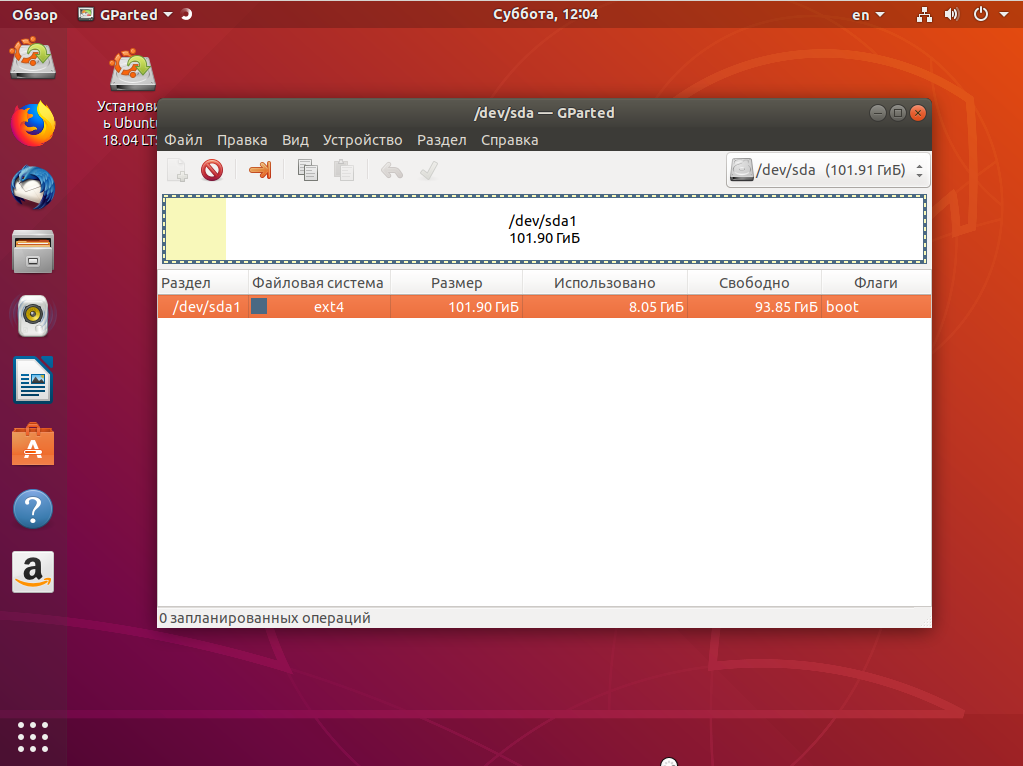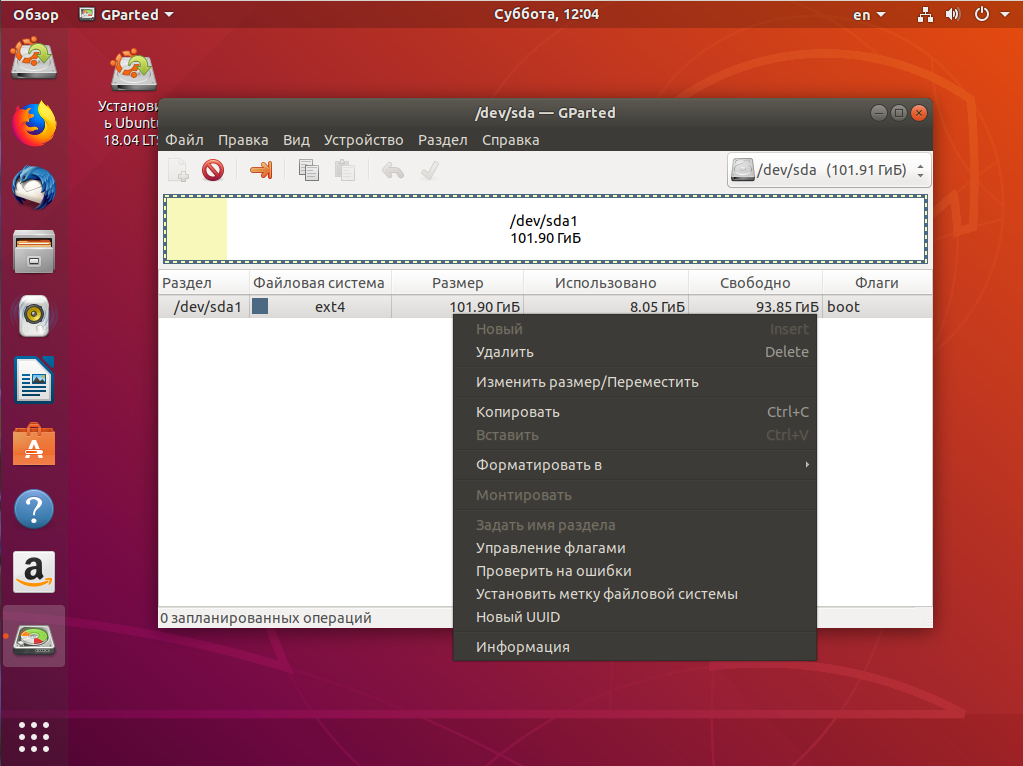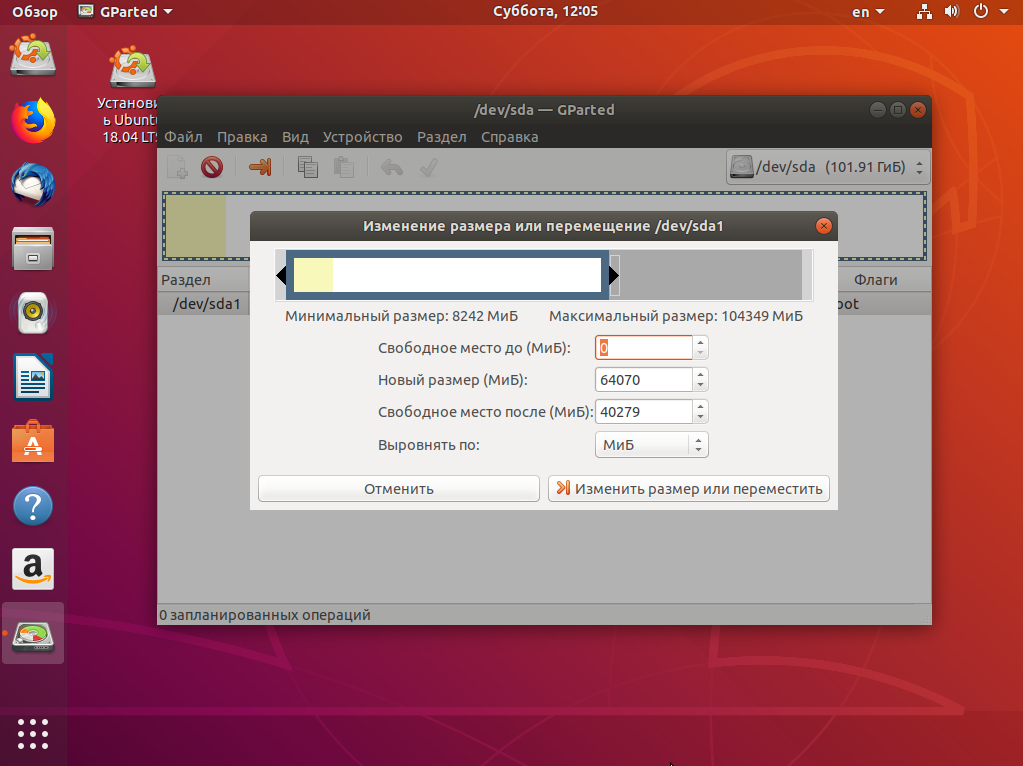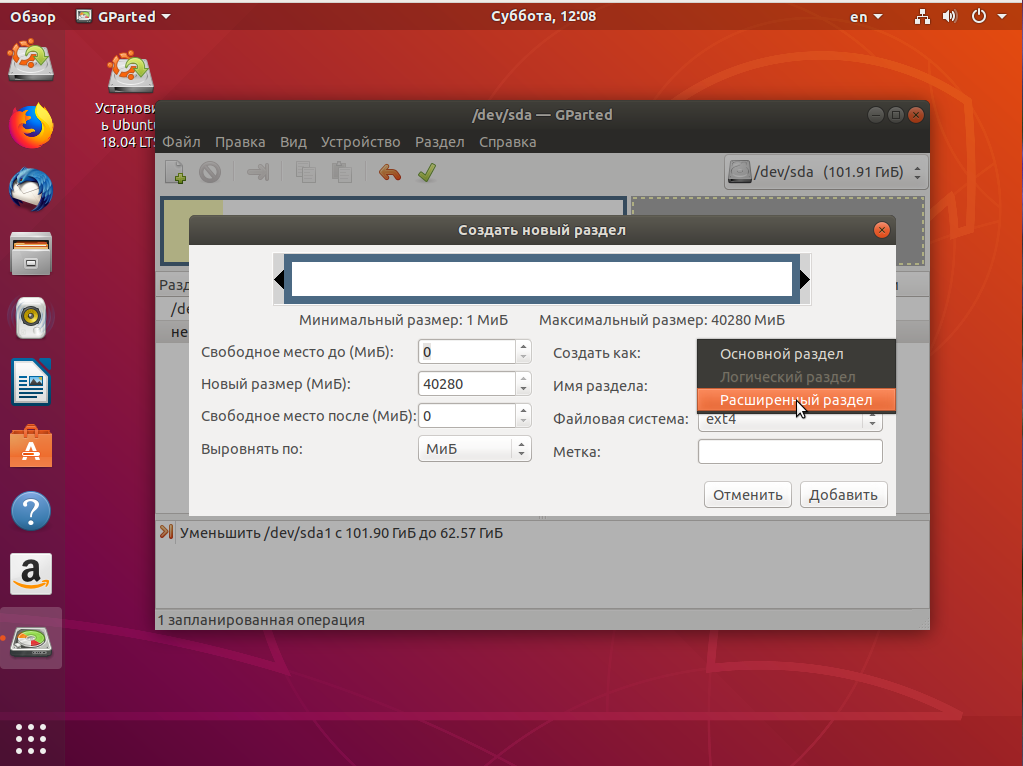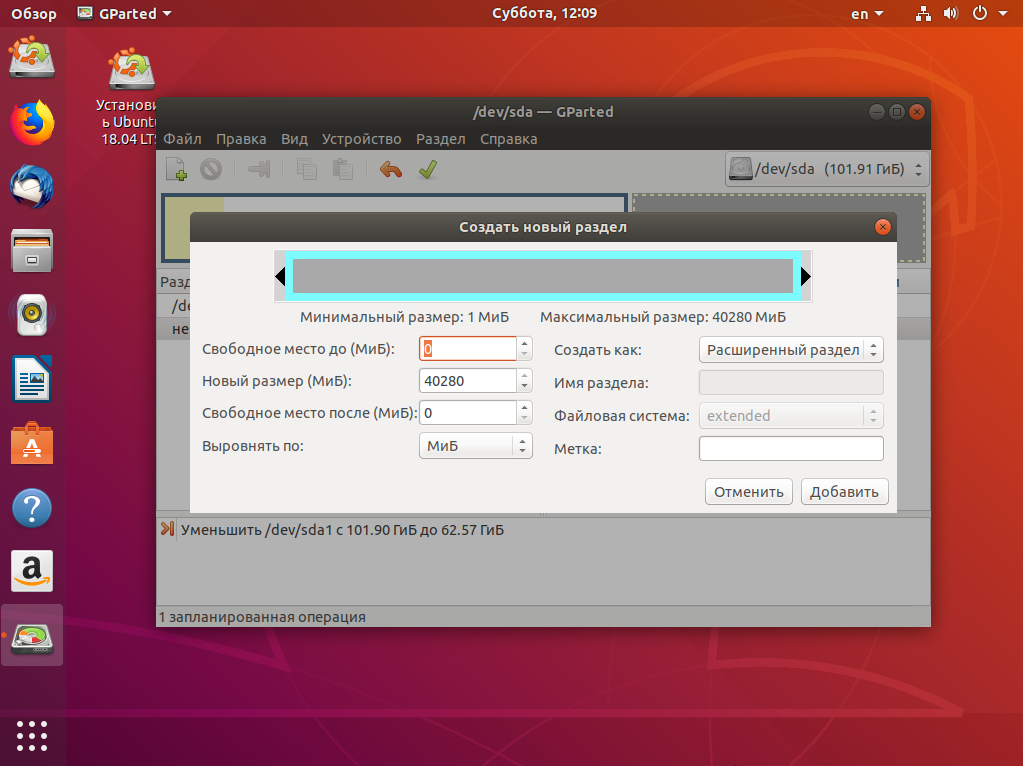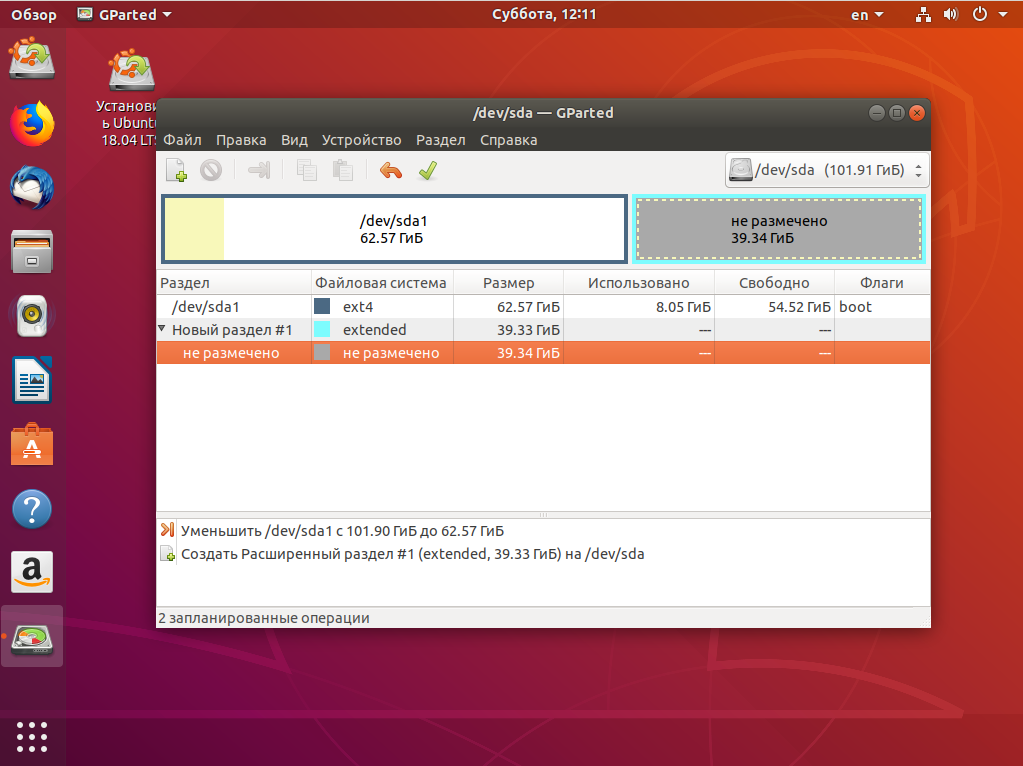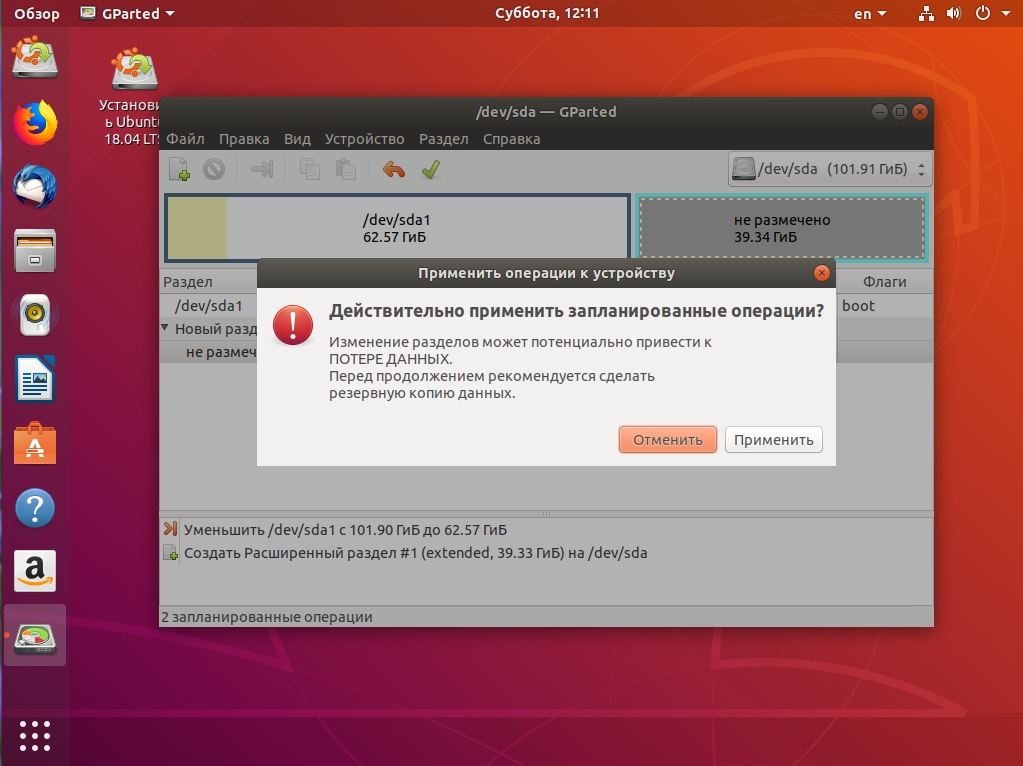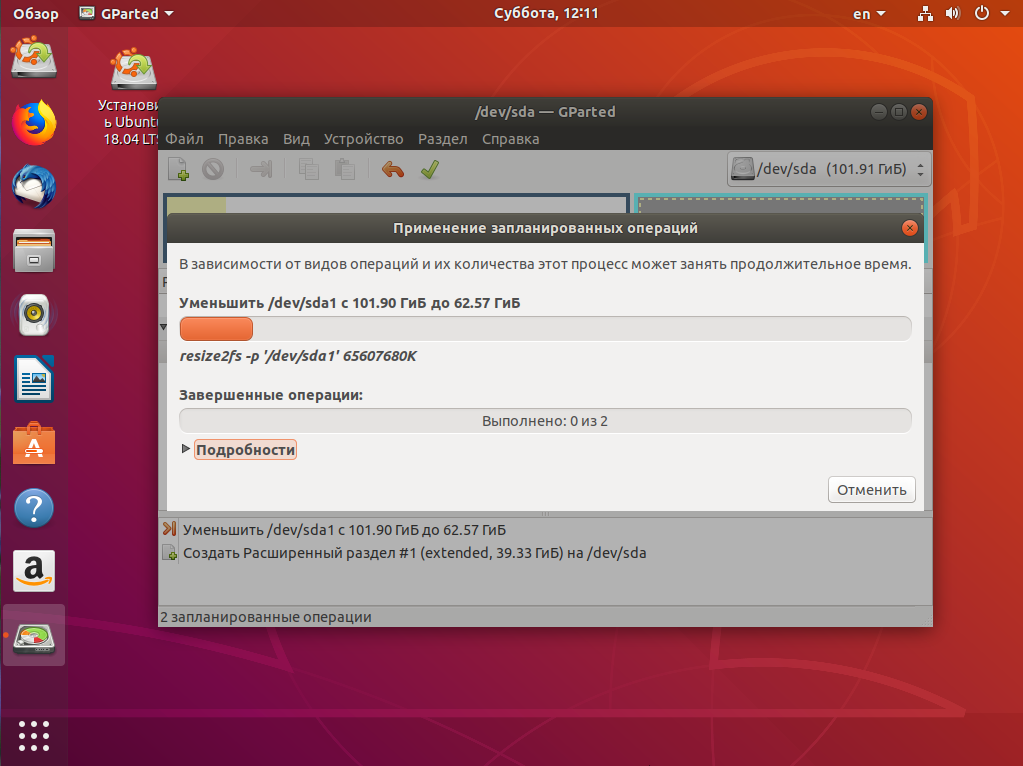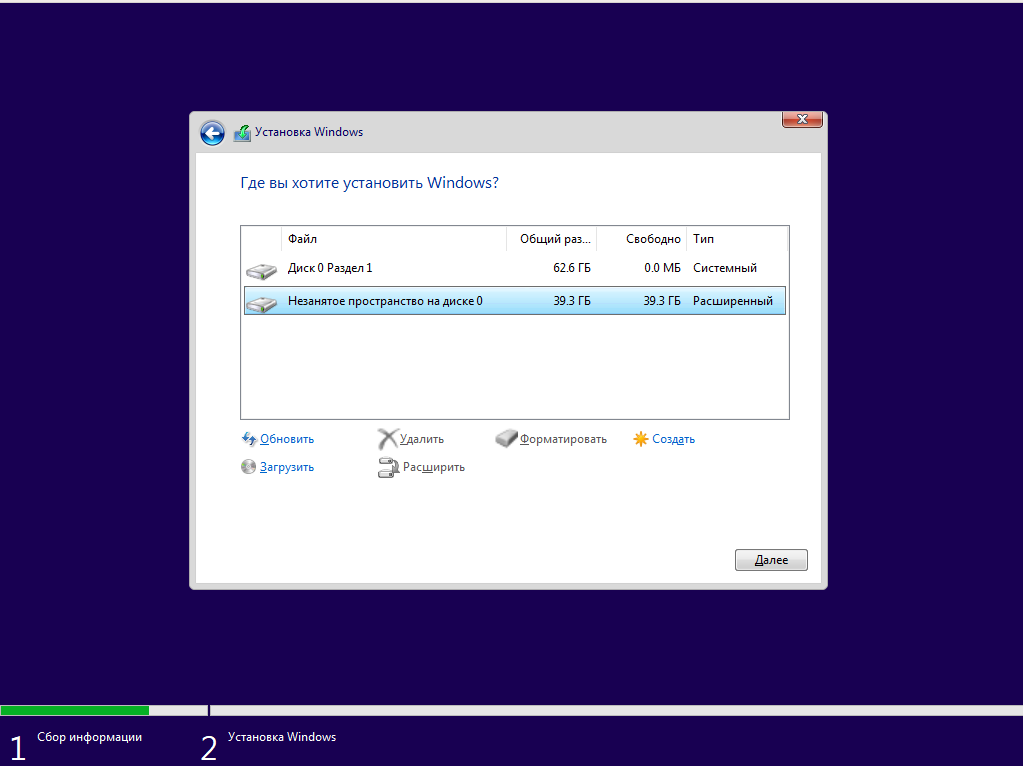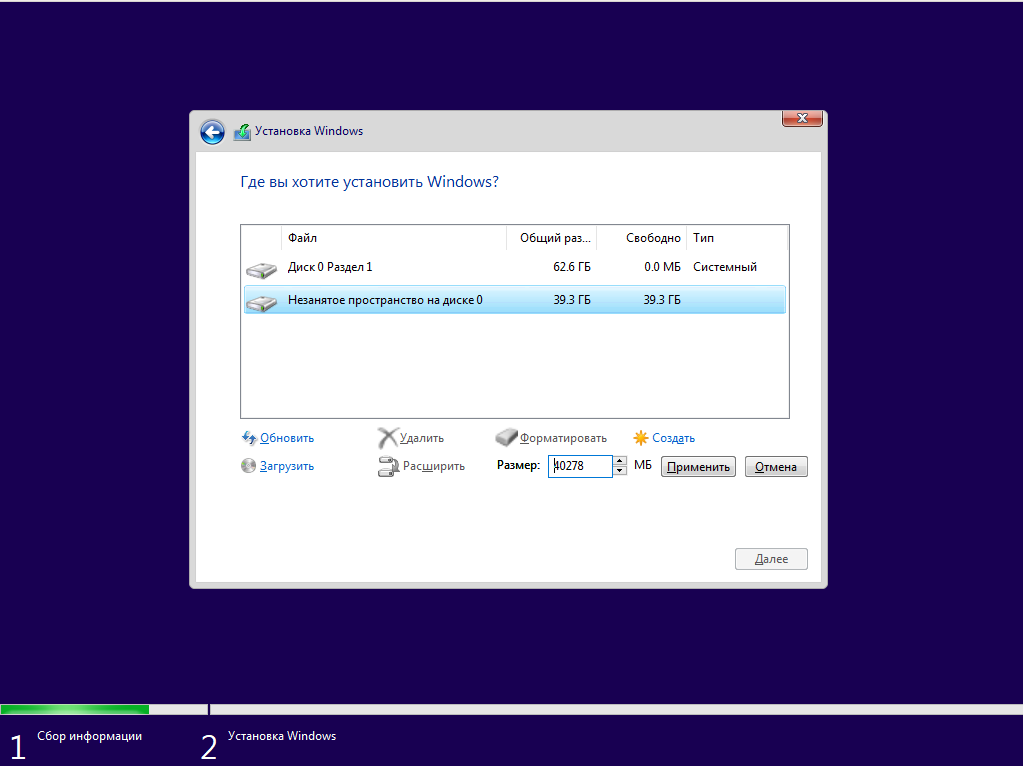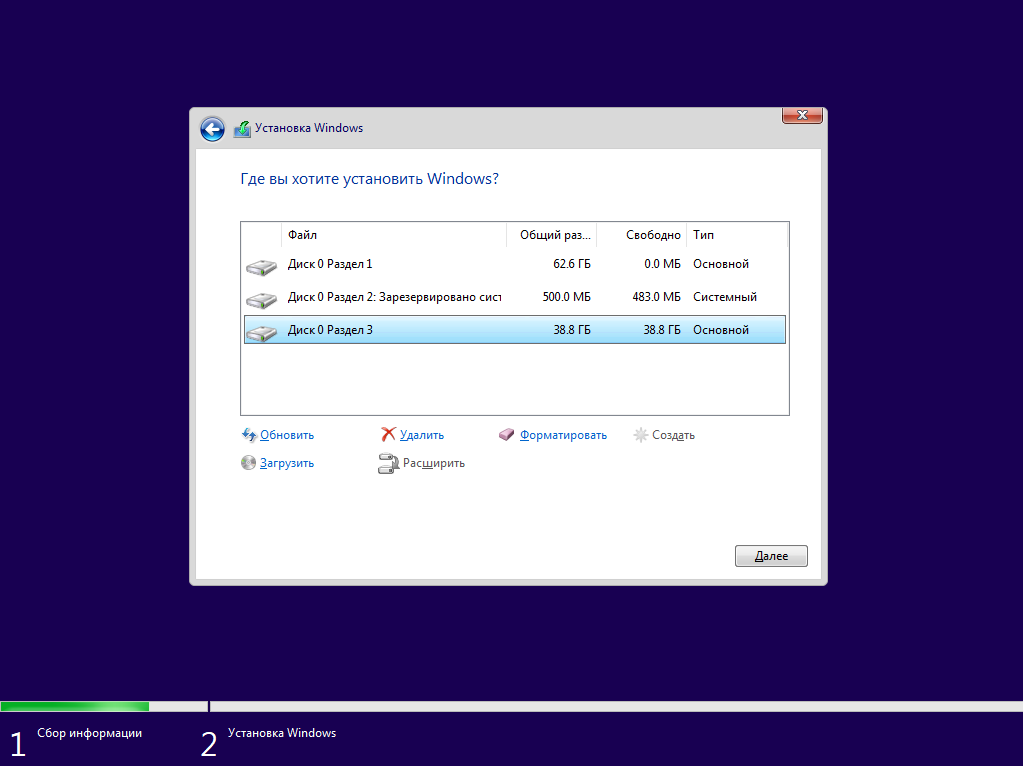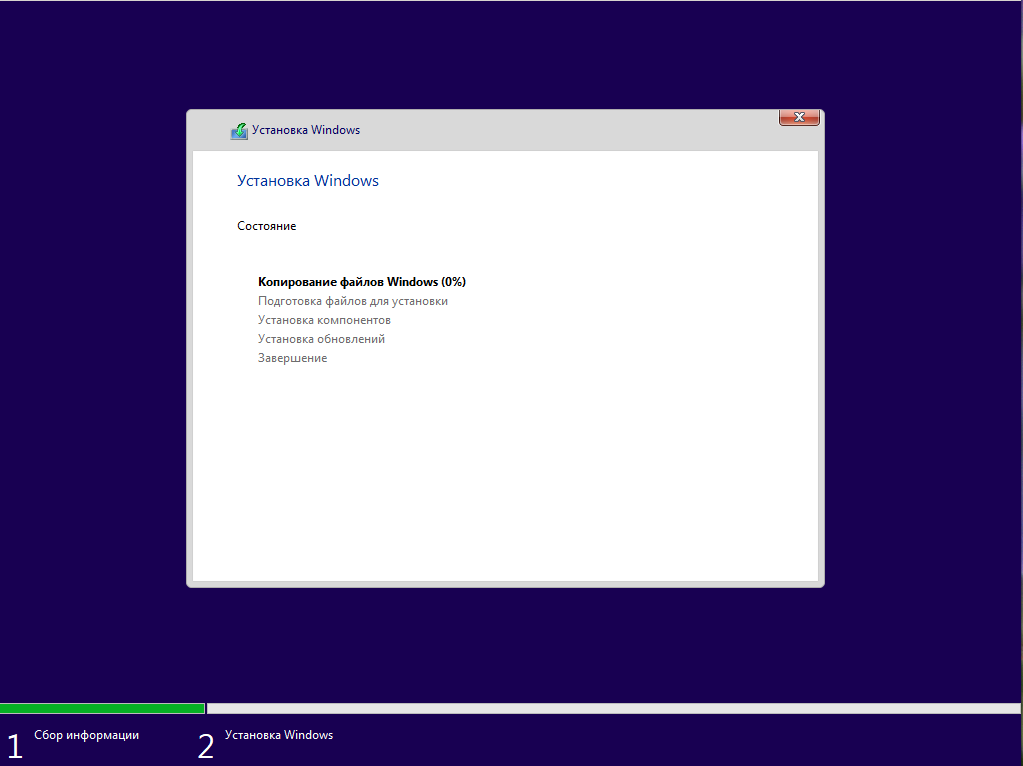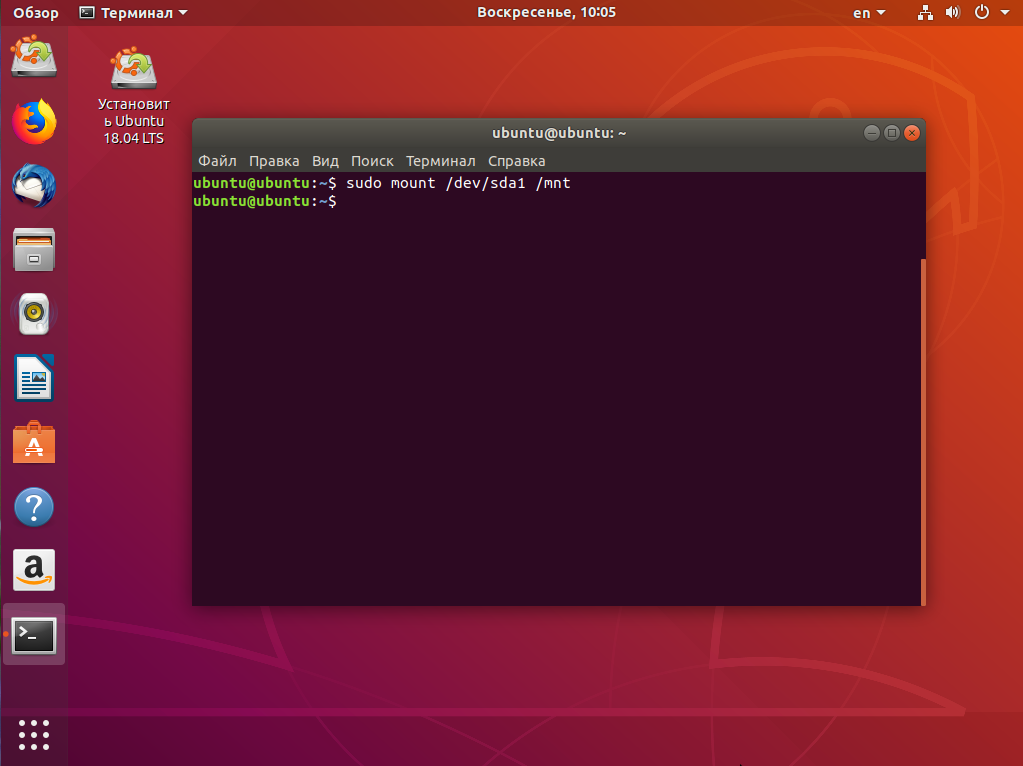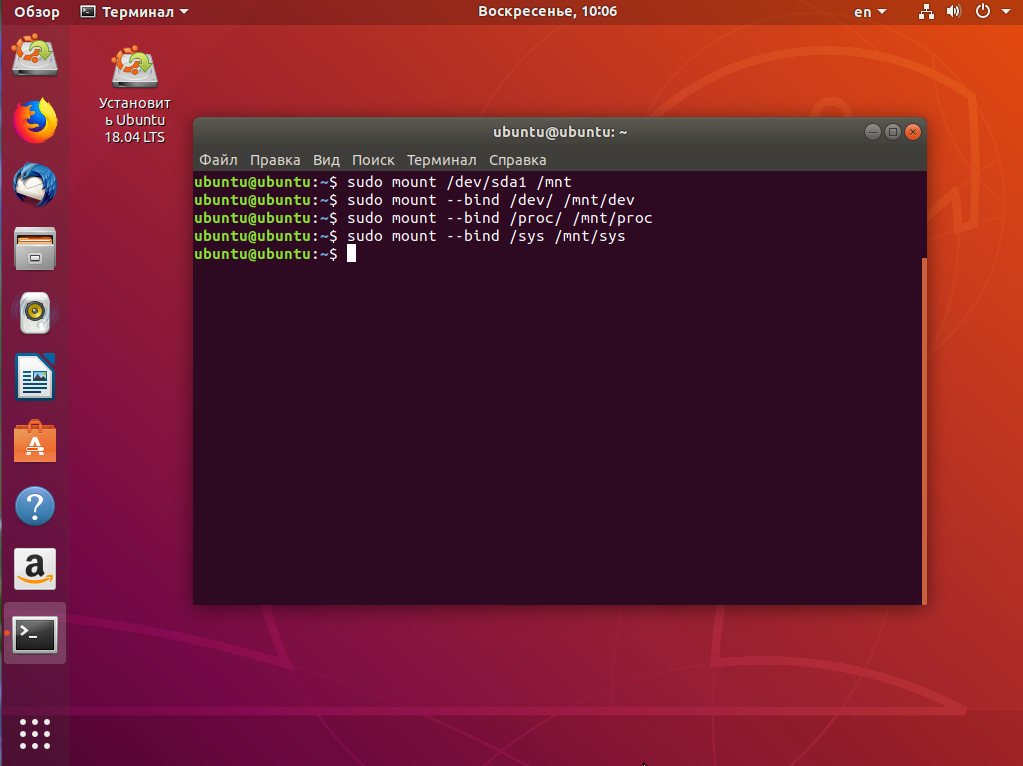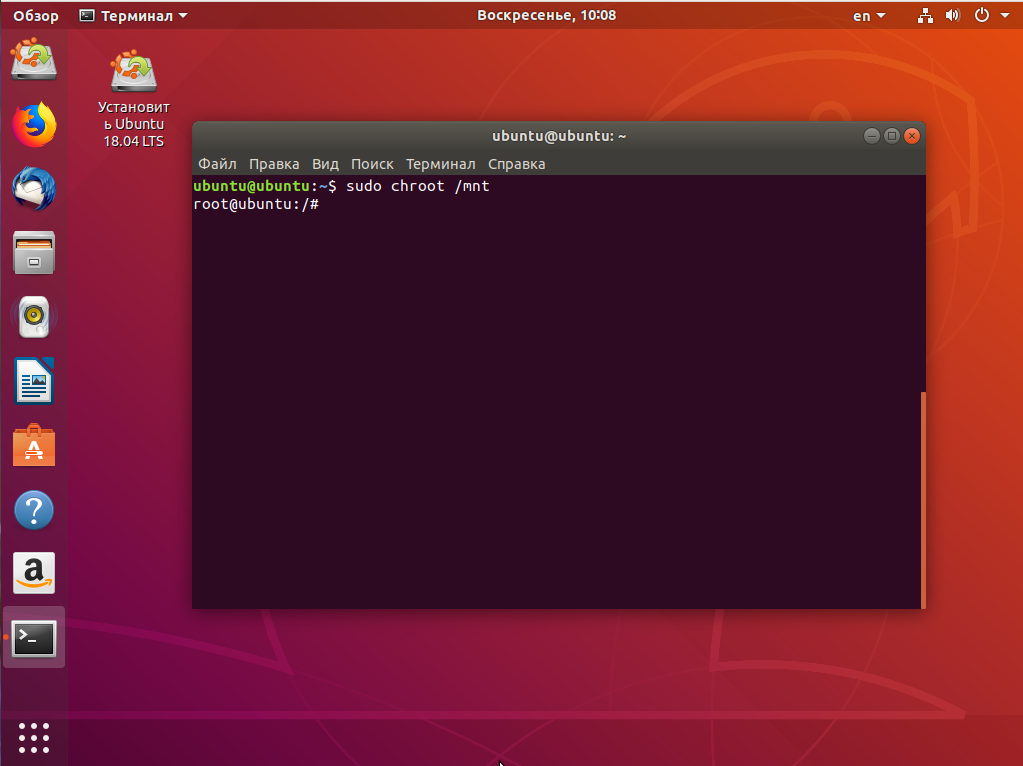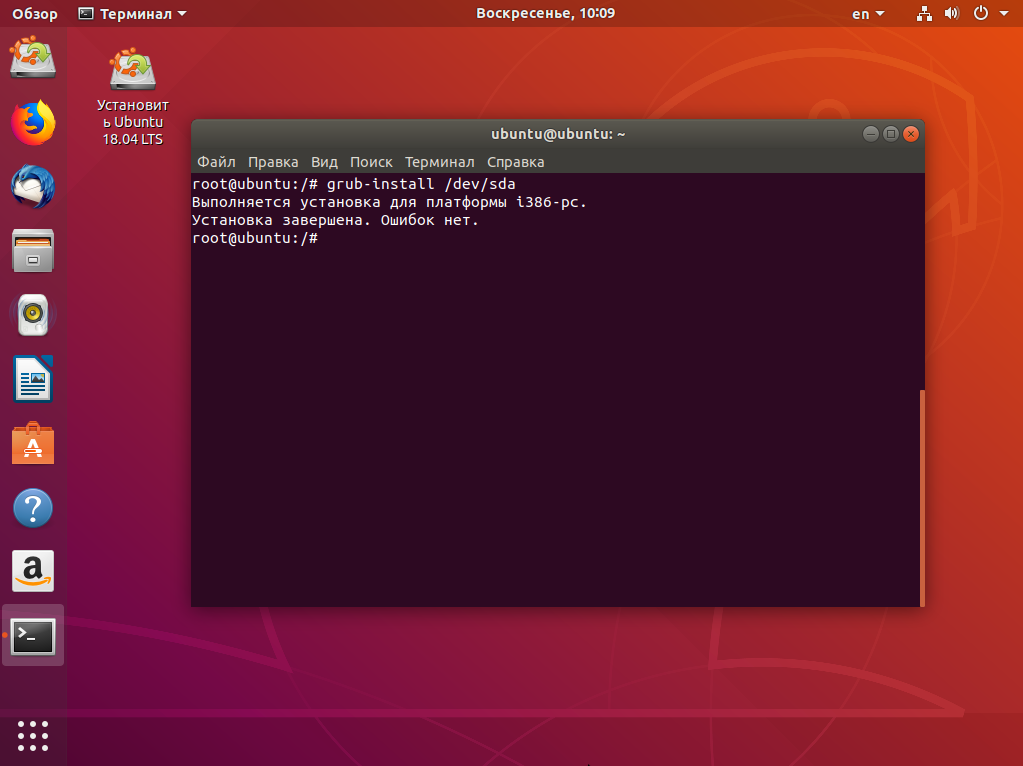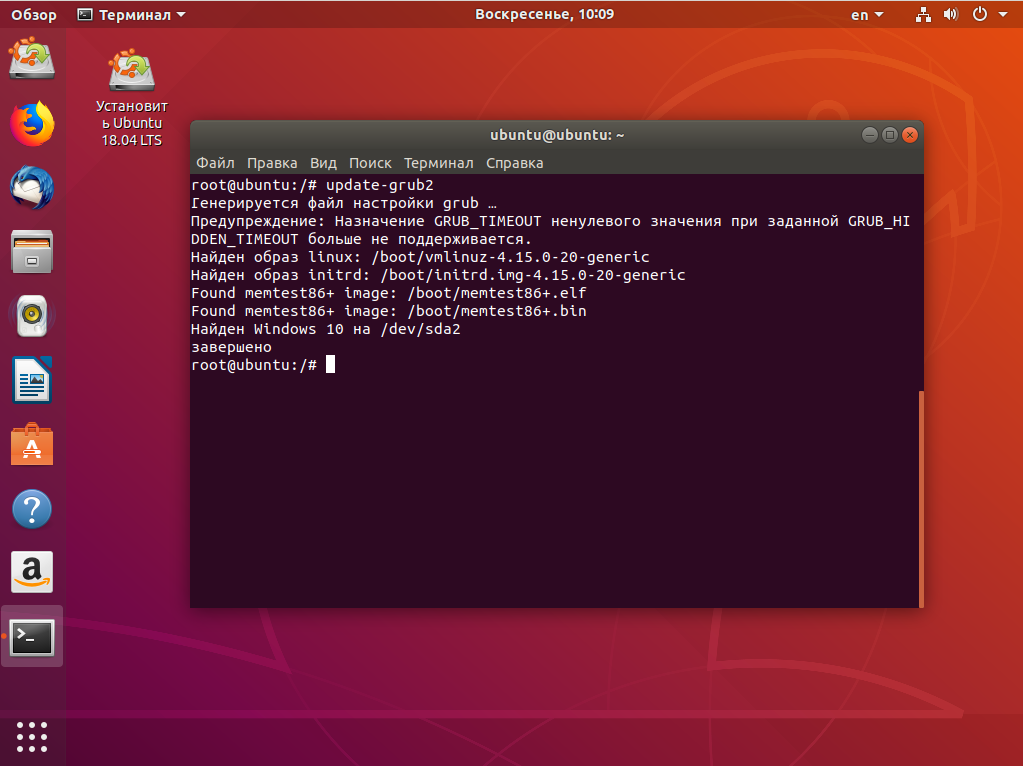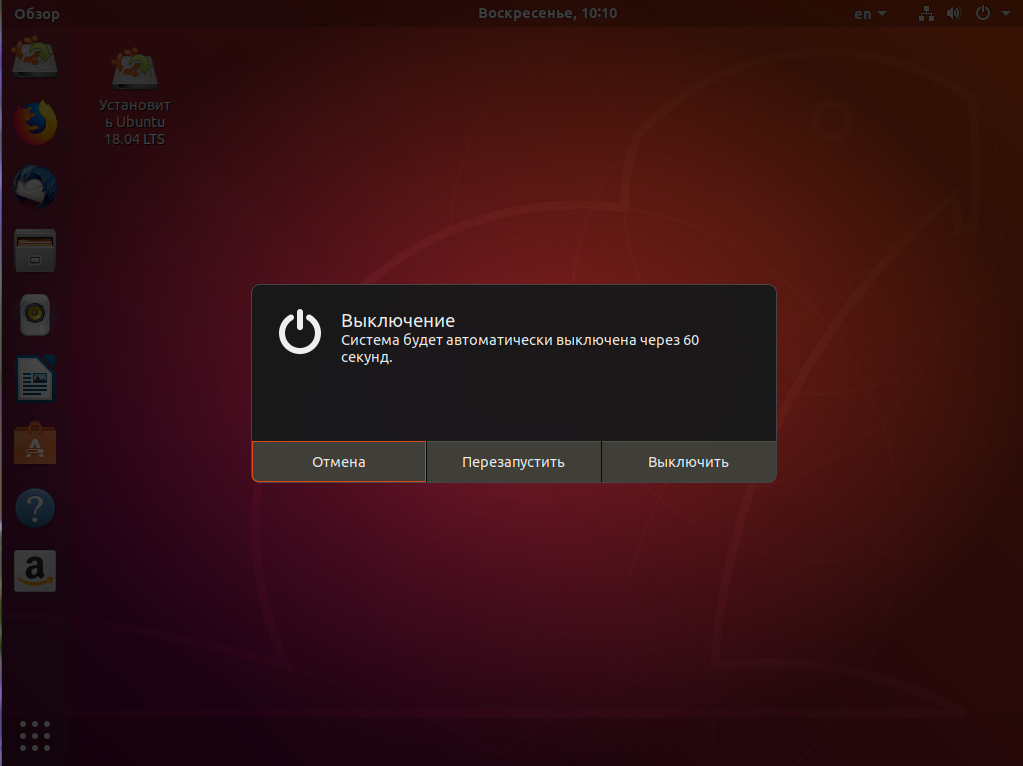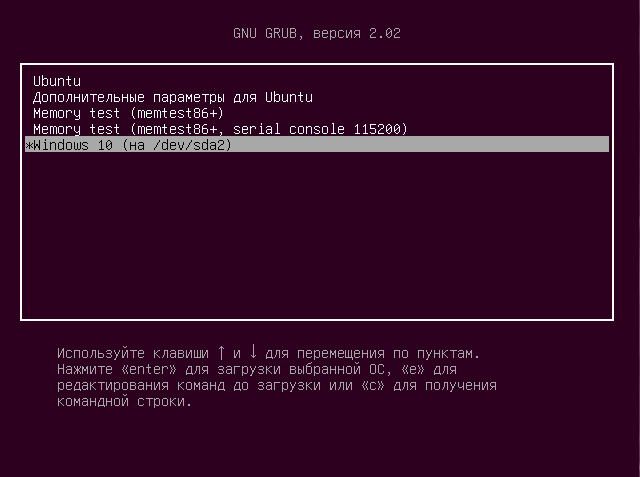- Печать
Страницы: [1] 2 Все Вниз
Тема: После установки Ubuntu не загружается Windows 10 (Прочитано 17085 раз)
0 Пользователей и 1 Гость просматривают эту тему.

chestar1736
Здравствуйте, после первой установки ubuntu столкнулся с проблемой загрузки windows. Изначально на ноутбуке установлен hdd и ssd. На ssd установлена win10, а hdd был хранилищем. С помощью стд. средств win отрезал 100 гб от hdd под linux. При установке создал в неразмеченой области 2 раздела linux, а grub записал на ssd. В результате ubuntu загружается нормально, но при выборе win10 при загрузке, компьютер сразу зависает, отображая черный экран. Перезаргрузить пк возможно только длительным удерживанием кнопки питания. Вопрос в том, затер grub стд. загрузчик win или нет? При монтировании ssd с win выскакивает ошибка, позволяя примонтировать диск только в режиме чтения. Читал, что проблема может возникать из-за hiberfil.sys. Кстати, на диске этот файл есть, его размер более 4гб. Подскажите, как востановить загрузку win?
toZen
chestar1736, начнём сначала.
Запуститесь в Ubuntu и покажите пожалуйста вывод:
sudo update-grub

chestar1736
Создание конфигурационного файла grub…
Найден образ linux: /boot/vmlinuz-4.4.0-45-generic
Найден образ initrd: /boot/initrd.img-4.4.0-45-generic
Найден образ linux: /boot/vmlinuz-4.4.0-38-generic
Найден образ initrd: /boot/initrd.img-4.4.0-38-generic
Найден Windows 10 (loader) на /dev/sdb1
завершено
toZen
chestar1736, попробуйте перезагрузиться.

chestar1736
Это ничего не дает. При загрузке отображается окно загрузчика grub,если выбрать ubuntu система загружается, а если win10, тогда отображается черный экран и система зависает.

Дюшик
Подскажите, как востановить загрузку win?
Отключить физически HDD (оставить только SSD), загрузиться с установочного диска или флешки с Windows, на клавиатуре Shift+F10. В командной строке ввести
bootrec /fixmbr
нажать Enter. Перезагрузиться и проверить загружается ли Windows с SSD. Это если на SSD разметка MBR.
« Последнее редактирование: 24 Октября 2016, 14:28:06 от Дюшик »

chestar1736
При физическом отключении hdd и попытке загрузиться с ssd, возникла ошибка и на экране отображается grub rescue. Если же демонтировать ssd, тогда я вижу все тоже grub меню с выбором ос. Если выбрать win10, тогда сообщается о том, что подобного тома нет и я снова возвращаюсь на выбор ос, линукс нормально запускается. Исходя из этого выходит, что grub записался на hdd а на ssd просто стер загрузчик или нет?
« Последнее редактирование: 24 Октября 2016, 15:16:49 от chestar1736 »

viktor ne perestukin
chestar1736, ПрочЁл невнимательно, грузиться надо бы с флешки с виндой, и восстанавливать загрузку 10-ки (если не UEFI).
« Последнее редактирование: 24 Октября 2016, 15:30:22 от viktor ne perestukin »

chestar1736
Спасибо, команда fixmbr действительно помогла. Операционная система ожила, а моей радости не было предела. Подскажите, как теперь подружить 2 операционные системы на разных дисках?

Дюшик
Подскажите, как теперь подружить 2 операционные системы на разных дисках?
Можно попробовать установить GRUB на HDD, после этого в BIOS назначить загрузку с HDD, затем загрузиться в Ubuntu и выполнить
sudo update-grub
Если после установки GRUB на HDD в нём (в GRUB) уже будет прописана Windows, то sudo update-grub можно не делать. Проверить загрузку систем.

chestar1736
Именно так я поступал изначально. В таком случае при выборе загрузки с hdd отображается черный экран и компьютер зависает. Фактически единственный способ запуска ubuntu был при установке загрузчика на ssd с win, но побочной стороной является невозможность дальнейшего запуска win. Операционная система ubuntu осталась записана на hdd в разделах, которые win не видит. Возможно есть способ подкорректировать загрузчик, чтобы ubuntu работала без ее переустановки?
Пользователь добавил сообщение 24 Октября 2016, 20:42:14:
Забыл добавить, что при демонтировании ssd с win, все равно загружался grub, а затем из него запускалась ubuntu. Исходя из этого я предполагаю, что grub уже имеется на hdd или я ошибаюсь?
« Последнее редактирование: 24 Октября 2016, 20:42:14 от chestar1736 »

Дюшик
chestar1736,
Такое ощущение, что у вас на дисках разметка разная. Подключите оба диска, загрузитесь в 10-ку в строке поиска введите diskmgmt.msc -> OK. Сделайте скрин открывшегося окна с разделами дисков и покажите скрин. Или загрузитесь с установочного носителя Ubuntu и покажите вывод
sudo parted -l
и скрин с разделами обоих дисков из Gparted .

chestar1736

Петрович
Подскажите, как теперь подружить 2 операционные системы на разных дисках
А с помощью EasyBCD?…
Asus H170M-PLUS; Core i5-6500 3.2GHz; 16GB DDR4-2133; Intel HD Graphics 530 1536MB; InteI i219-V + TL-WDN4800; 2xSSD + HDD; VX2453 23,5″
OS x64: Runtu XFCE 16.04.3; Win 10 Ent; OS X El Capitan 10.11.6

Дюшик
chestar1736,
Разметка на HDD «правильная» (та которая нужна). Я бы сейчас отключил гибернацию в 10-ке. ПКМ на меню Пуск -> Командная строка (администратор) и в ней выполнить
powercfg -h off
После этого перезагрузиться и проверить загрузку с HDD. Если загружаться не будет, то можно попробовать организовать загрузку Ubuntu через Виндовый загрузчик с помощью EasyBCD, как предложил Петрович.
- Печать
Страницы: [1] 2 Все Вверх
by Ivan Jenic
Passionate about all elements related to Windows and combined with his innate curiosity, Ivan has delved deep into understanding this operating system, with a specialization in drivers and… read more
Updated on March 5, 2021
- Probably you received the No boot disk has been detected or the disk has failed message when you reinstalled your Ubuntu system on your Windows device. Don’t panic because your disk is not broken. Read our complete solution below.
- If you have corrupted Windows files read our guide with the best tools to repair corrupted files on Windows 10.
- If you want to read more about Ubuntu, please read more about it in our dedicated section.
- If you experienced any other Windows 10 errors look no more. Check out our Windows 10 errors hub.
XINSTALL BY CLICKING THE DOWNLOAD FILE
This software will repair common computer errors, protect you from file loss, malware, hardware failure and optimize your PC for maximum performance. Fix PC issues and remove viruses now in 3 easy steps:
- Download Restoro PC Repair Tool that comes with Patented Technologies (patent available here).
- Click Start Scan to find Windows issues that could be causing PC problems.
- Click Repair All to fix issues affecting your computer’s security and performance
- Restoro has been downloaded by 0 readers this month.
Most likely when you reinstalled your Ubuntu system on your Windows 10 device, you might have gotten some error messages when trying to boot into Windows 10 operating system.
Although this issue is not very common, I will explain to all our readers how you can fix it and prevent it from happening in the future.
The error message that you might get is this: No boot disk has been detected or the disk has failed.
But you don’t need to be alarmed because in the majority of the cases your disk is not broken.
The first step you should take is to check if you can boot into Ubuntu. If you can, then it is a Windows 8 or a Windows 10 issue and you can fix it by following the steps listed below.
What can I do if Windows 10 won’t boot after Ubuntu install?
1. Use diskpart
- Place a USB or a DVD in the Windows 8 or Windows 10 device with Windows recovery media.
- Reboot the Windows device and you should get to the Advanced options window.
- In the window that shows after the device boots from the USB or DVD, you will need to left click on Troubleshoot.
- After left-clicking on Troubleshoot, you will need to select Advanced Options feature.
- Left-click on Command Prompt feature.
- The Windows 8 or Windows 10 device will restart and then you need to choose your account to sign in.
- Now after Windows restarts, you will get to a black window which is the command prompt.
- In the command prompt window type diskpart.
- Hit Enter on the keyboard.
- Type in the following command sel disk 0.
- Hit Enter on the keyboard.
- In the command prompt type list vol
- Hit Enter on the keyboard.
- The EFI partition you have there should be a FAT32 partition.
Note: Depending on what volume your EFI partition is you will have to follow the next steps accordingly - We will take for example that the EFI partition is Volume 2.
- Now type in the command prompt window sel vol 2
- Hit Enter on the keyboard.
- Type in the command prompt window assign letter=a
- After you hit Enter you will get a message saying DisKPart successfully assigned the driver letter or mount point.
- Type in the command prompt exit.
- Hit Enter on the keyboard.
- Now you will still have the command prompt window in front of you but you will be take out of the DISKPART> feature.
- Type in the command prompt window cd /d a:EFIMicrosoftBoot
- Hit Enter on the keyboard.
- Type in the command prompt window bootrec /fixboot
- Hit Enter on the keyboard.
Note: The bootrec /fixboot command will repair your selected drive. - Now type in the command prompt window the following command ren BCD BCD.old
- Hit Enter on the keyboard.
- Type in the command prompt window bcdboot c:Windows /l en-us /s a: /f ALL
- Hit Enter on the keyboard.
- Remove the USB or DVD with the recovery media and try a reboot of the Windows 10 system.
2. Additional solutions
If the steps listed above did not solve your problem, here are some additional solutions that you can use:
- Download and install Boot Repair. With the help of this tool, you can repair boot errors on dual-boot machines. You can use it when you can’t boot Ubuntu after installing Windows 10, or when you can’t start Windows 10 after installing Ubuntu.
- Boot in UEFI Mode. If you don’t use this boot mode, you may experience various boot issues when launching your Windows 10 OS. Keep in mind that OEMs usually install Windows 10 in UEFI mode by default. If you install Ubuntu in legacy mode, you won’t be able to boot to Windows 10 simply because you installed the two operating systems under two different modes. Make sure that both operating systems are installed in UEFI mode so that you can boot booth of them.
After the restart everything should be back to normal and you should be able to boot into Windows with your Ubuntu still running. If you have any questions on fixing your Windows 8 or Windows 10 after installing Ubuntu, use the comments below to let us know.
Still having issues? Fix them with this tool:
SPONSORED
If the advices above haven’t solved your issue, your PC may experience deeper Windows problems. We recommend downloading this PC Repair tool (rated Great on TrustPilot.com) to easily address them. After installation, simply click the Start Scan button and then press on Repair All.
Newsletter
by Ivan Jenic
Passionate about all elements related to Windows and combined with his innate curiosity, Ivan has delved deep into understanding this operating system, with a specialization in drivers and… read more
Updated on March 5, 2021
- Probably you received the No boot disk has been detected or the disk has failed message when you reinstalled your Ubuntu system on your Windows device. Don’t panic because your disk is not broken. Read our complete solution below.
- If you have corrupted Windows files read our guide with the best tools to repair corrupted files on Windows 10.
- If you want to read more about Ubuntu, please read more about it in our dedicated section.
- If you experienced any other Windows 10 errors look no more. Check out our Windows 10 errors hub.
XINSTALL BY CLICKING THE DOWNLOAD FILE
This software will repair common computer errors, protect you from file loss, malware, hardware failure and optimize your PC for maximum performance. Fix PC issues and remove viruses now in 3 easy steps:
- Download Restoro PC Repair Tool that comes with Patented Technologies (patent available here).
- Click Start Scan to find Windows issues that could be causing PC problems.
- Click Repair All to fix issues affecting your computer’s security and performance
- Restoro has been downloaded by 0 readers this month.
Most likely when you reinstalled your Ubuntu system on your Windows 10 device, you might have gotten some error messages when trying to boot into Windows 10 operating system.
Although this issue is not very common, I will explain to all our readers how you can fix it and prevent it from happening in the future.
The error message that you might get is this: No boot disk has been detected or the disk has failed.
But you don’t need to be alarmed because in the majority of the cases your disk is not broken.
The first step you should take is to check if you can boot into Ubuntu. If you can, then it is a Windows 8 or a Windows 10 issue and you can fix it by following the steps listed below.
What can I do if Windows 10 won’t boot after Ubuntu install?
1. Use diskpart
- Place a USB or a DVD in the Windows 8 or Windows 10 device with Windows recovery media.
- Reboot the Windows device and you should get to the Advanced options window.
- In the window that shows after the device boots from the USB or DVD, you will need to left click on Troubleshoot.
- After left-clicking on Troubleshoot, you will need to select Advanced Options feature.
- Left-click on Command Prompt feature.
- The Windows 8 or Windows 10 device will restart and then you need to choose your account to sign in.
- Now after Windows restarts, you will get to a black window which is the command prompt.
- In the command prompt window type diskpart.
- Hit Enter on the keyboard.
- Type in the following command sel disk 0.
- Hit Enter on the keyboard.
- In the command prompt type list vol
- Hit Enter on the keyboard.
- The EFI partition you have there should be a FAT32 partition.
Note: Depending on what volume your EFI partition is you will have to follow the next steps accordingly - We will take for example that the EFI partition is Volume 2.
- Now type in the command prompt window sel vol 2
- Hit Enter on the keyboard.
- Type in the command prompt window assign letter=a
- After you hit Enter you will get a message saying DisKPart successfully assigned the driver letter or mount point.
- Type in the command prompt exit.
- Hit Enter on the keyboard.
- Now you will still have the command prompt window in front of you but you will be take out of the DISKPART> feature.
- Type in the command prompt window cd /d a:EFIMicrosoftBoot
- Hit Enter on the keyboard.
- Type in the command prompt window bootrec /fixboot
- Hit Enter on the keyboard.
Note: The bootrec /fixboot command will repair your selected drive. - Now type in the command prompt window the following command ren BCD BCD.old
- Hit Enter on the keyboard.
- Type in the command prompt window bcdboot c:Windows /l en-us /s a: /f ALL
- Hit Enter on the keyboard.
- Remove the USB or DVD with the recovery media and try a reboot of the Windows 10 system.
2. Additional solutions
If the steps listed above did not solve your problem, here are some additional solutions that you can use:
- Download and install Boot Repair. With the help of this tool, you can repair boot errors on dual-boot machines. You can use it when you can’t boot Ubuntu after installing Windows 10, or when you can’t start Windows 10 after installing Ubuntu.
- Boot in UEFI Mode. If you don’t use this boot mode, you may experience various boot issues when launching your Windows 10 OS. Keep in mind that OEMs usually install Windows 10 in UEFI mode by default. If you install Ubuntu in legacy mode, you won’t be able to boot to Windows 10 simply because you installed the two operating systems under two different modes. Make sure that both operating systems are installed in UEFI mode so that you can boot booth of them.
After the restart everything should be back to normal and you should be able to boot into Windows with your Ubuntu still running. If you have any questions on fixing your Windows 8 or Windows 10 after installing Ubuntu, use the comments below to let us know.
Still having issues? Fix them with this tool:
SPONSORED
If the advices above haven’t solved your issue, your PC may experience deeper Windows problems. We recommend downloading this PC Repair tool (rated Great on TrustPilot.com) to easily address them. After installation, simply click the Start Scan button and then press on Repair All.
Newsletter
|
0 / 0 / 0 Регистрация: 09.03.2014 Сообщений: 12 |
|
|
1 |
|
|
28.02.2021, 12:27. Показов 7659. Ответов 19
Доброго времени суток! Имеется win10. Захотел поставить 2й ОС ubuntu. На win сжал диск, получил 70Гб неразмеченной области. С помощью rufus сделал загрузочную флешку. Далее через средства win (Параметры — Обновление — Восстановление) загрузился с флешки. Во время установки выбрал «установить рядом с win». Ubuntu встала, но теперь я не могу попасть обратно на win. При включении ноута grub не появляется и не предоставляет выбор ОС. В gprated Проблема осложеняется тем, что за все время владения ноутбуком (DNS twc0000083) я так и не нашел клавиши для выхода в efi/bios — перепробовал все. При переустановке win обычно ставил из под старой ОС.
__________________
0 |
|
Дно пробито 3830 / 2542 / 361 Регистрация: 07.10.2020 Сообщений: 18,073 |
|
|
28.02.2021, 13:00 |
2 |
|
Во время установки выбрал «установить рядом с win». Ubuntu встала, но теперь я не могу попасть обратно на win. При включении ноута grub не появляется и не предоставляет выбор ОС. В gprated возможно загрузщик Винды сломался .
0 |
|
Модератор 15148 / 7736 / 726 Регистрация: 03.01.2012 Сообщений: 31,802 |
|
|
28.02.2021, 13:05 |
3 |
|
S1beria21, Может, раз
При включении ноута grub не появляется и не предоставляет выбор ОС. сначала обратиться в раздел линуксоидов? Или попросить заглянуть в тему Андрей1224
0 |
|
-100 / 8 / 3 Регистрация: 17.02.2021 Сообщений: 239 |
|
|
28.02.2021, 14:15 |
4 |
|
сначала обратиться в раздел линуксоидов мы уже в нём
0 |
|
8447 / 2969 / 494 Регистрация: 14.04.2011 Сообщений: 7,362 |
|
|
28.02.2021, 15:19 |
5 |
|
S1beria21,
за все время владения ноутбуком (DNS twc0000083) я так и не нашел клавиши для выхода в efi/bios — перепробовал все. А Boot menu (F12 или другая клавиша) не пробовали вызвать. Иили почитать мануал к ноуту.
0 |
|
gecata |
|
28.02.2021, 18:29
|
|
Не по теме:
мы уже в нём Ну да. Я и отправила
0 |
|
0 / 0 / 0 Регистрация: 09.03.2014 Сообщений: 12 |
|
|
28.02.2021, 20:32 [ТС] |
7 |
|
S1beria21, А Boot menu (F12 или другая клавиша) не пробовали вызвать. Иили почитать мануал к ноуту.
апдейт делал. поставил GRUB_TIMEOUT_STYLE=menu — все также. Код # If you change this file, run 'update-grub' afterwards to update # /boot/grub/grub.cfg. # For full documentation of the options in this file, see: # info -f grub -n 'Simple configuration' GRUB_DEFAULT=0 GRUB_TIMEOUT_STYLE=menu GRUB_TIMEOUT=10 GRUB_DISTRIBUTOR=`lsb_release -i -s 2> /dev/null || echo Debian` GRUB_CMDLINE_LINUX_DEFAULT="quiet splash" GRUB_CMDLINE_LINUX="" # Uncomment to enable BadRAM filtering, modify to suit your needs # This works with Linux (no patch required) and with any kernel that obtains # the memory map information from GRUB (GNU Mach, kernel of FreeBSD ...) #GRUB_BADRAM="0x01234567,0xfefefefe,0x89abcdef,0xefefefef" # Uncomment to disable graphical terminal (grub-pc only) #GRUB_TERMINAL=console # The resolution used on graphical terminal # note that you can use only modes which your graphic card supports via VBE # you can see them in real GRUB with the command `vbeinfo' #GRUB_GFXMODE=640x480 # Uncomment if you don't want GRUB to pass "root=UUID=xxx" parameter to Linux #GRUB_DISABLE_LINUX_UUID=true # Uncomment to disable generation of recovery mode menu entries #GRUB_DISABLE_RECOVERY="true" # Uncomment to get a beep at grub start #GRUB_INIT_TUNE="480 440 1"
0 |
|
8447 / 2969 / 494 Регистрация: 14.04.2011 Сообщений: 7,362 |
|
|
01.03.2021, 09:43 |
8 |
|
S1beria21, Посмотрите в Добавлено через 25 минут
0 |
|
4 / 4 / 1 Регистрация: 18.04.2013 Сообщений: 131 |
|
|
01.03.2021, 12:21 |
9 |
|
Тут пишут, что для входа в BIOS с DNS может сработать F7 или F11.
0 |
|
1424 / 867 / 87 Регистрация: 27.02.2021 Сообщений: 4,199 |
|
|
01.03.2021, 22:18 |
10 |
|
Загрузчик граб куда установил. Линь ставится в таком-же режиме,что и винда, а она у тебя в UEFI поставлена ибо присутствует виндовый загрузчик ESP на sda2. Переустанавливай linux (флешку готовь для UEFI, грузись в UEFI), в установщике путь для системы на корневой /, путь для установки граба на виндовый ESP на sda2.
0 |
|
8447 / 2969 / 494 Регистрация: 14.04.2011 Сообщений: 7,362 |
|
|
02.03.2021, 09:46 |
11 |
|
Переустанавливай linux Зачем и что это изменит переустановка?
Гибернация в винде перед установкой linux ОБЯЗАТЕЛЬНО должна быть отключенной. Раз ты ставил рядом и в автомате граб должен был прописатся в ESP, но гибернация не позволила что-то менять. Что не позволила поменять гибернация?
0 |
|
0 / 0 / 0 Регистрация: 09.03.2014 Сообщений: 12 |
|
|
02.03.2021, 10:05 [ТС] |
12 |
|
S1beria21, А Boot menu (F12 или другая клавиша) не пробовали вызвать. Иили почитать мануал к ноуту. Я когда делаю апдейт grub, он находит загрущчик Windows Boot Manager. Миниатюры
0 |
|
0 / 0 / 0 Регистрация: 09.03.2014 Сообщений: 12 |
|
|
02.03.2021, 10:09 [ТС] |
13 |
|
Загрузчик граб куда установил. Линь ставится в таком-же режиме,что и винда, а она у тебя в UEFI поставлена ибо присутствует виндовый загрузчик ESP на sda2. Переустанавливай linux (флешку готовь для UEFI, грузись в UEFI), в установщике путь для системы на корневой /, путь для установки граба на виндовый ESP на sda2. При установки линукса у меня не было выбора для граба, я просто указал «установить рядом с windows» (далее было предупреждение — фото прикладываю). При установке флешку под UEFI руфусом прошивал. Быструю загрузку в винде отключал через энергопитание. Батарейку уже вытаскивал, все также. Миниатюры
0 |
|
1424 / 867 / 87 Регистрация: 27.02.2021 Сообщений: 4,199 |
|
|
02.03.2021, 12:11 |
14 |
|
Что не позволила поменять гибернация? Не позволила переписать загрузчик в разделе ESP, у него граб совершенно пустой. Переустанавливать не нужно. Нужно сначала поправить загрузчик винды что-бы загрузится в неё и отключить гибернацию, затем из linux прописать в ESP виндовый граб. Со сломанным загрузчиком винды проще всего загрузить её с помощью ремонтной флешки от Стрельца, там при загрузке в меню есть поиск виндовых систем которые прекрасно грузятся даже с попорченным виндовым загрузчиком. Добавлено через 8 минут
0 |
|
8447 / 2969 / 494 Регистрация: 14.04.2011 Сообщений: 7,362 |
|
|
02.03.2021, 14:31 |
15 |
|
Не позволила переписать загрузчик в разделе ESP, Вы вообще о чём?
Я когда делаю апдейт grub, он находит загрущчик Windows Boot Manager И что, через Windows Boot Manager Винда не загружается?
0 |
|
0 / 0 / 0 Регистрация: 09.03.2014 Сообщений: 12 |
|
|
02.03.2021, 14:46 [ТС] |
16 |
|
Вы вообще о чём? И что, через Windows Boot Manager Винда не загружается? Нет, все также.
0 |
|
8447 / 2969 / 494 Регистрация: 14.04.2011 Сообщений: 7,362 |
|
|
02.03.2021, 16:39 |
17 |
|
А если в Добавлено через 26 минут Добавлено через 51 минуту Код sudo systemctl reboot --firmware-setup
1 |
|
0 / 0 / 0 Регистрация: 09.03.2014 Сообщений: 12 |
|
|
02.03.2021, 23:04 [ТС] |
18 |
|
А если в Добавлено через 26 минут Добавлено через 51 минуту Код sudo systemctl reboot --firmware-setup Сделал GRUB_HIDDEN_TIMEOUT_QUIET=true, апдейт, все также. Код Sourcing file `/etc/default/grub' Sourcing file `/etc/default/grub.d/init-select.cfg' Генерируется файл настройки grub … Найден образ linux: /boot/vmlinuz-5.8.0-44-generic Найден образ initrd: /boot/initrd.img-5.8.0-44-generic Найден образ linux: /boot/vmlinuz-5.8.0-43-generic Найден образ initrd: /boot/initrd.img-5.8.0-43-generic Найден Windows Boot Manager на /dev/sda2@/EFI/Microsoft/Boot/bootmgfw.efi Adding boot menu entry for UEFI Firmware Settings завершено
Миниатюры
0 |
|
2657 / 776 / 173 Регистрация: 14.01.2013 Сообщений: 3,582 |
|
|
03.03.2021, 09:12 |
19 |
|
Когда-то я проходил похожую камасутру. Поиск по фразе: решил проблему.
0 |
|
Андрей1224 8447 / 2969 / 494 Регистрация: 14.04.2011 Сообщений: 7,362 |
||||
|
03.03.2021, 15:27 |
20 |
|||
|
Пара бесполезных вариантов. Код powercfg -h off Можно попробовать в GRUB добавить ещё один пункт загрузки через Windows Boot Manager. Для этого в Кликните здесь для просмотра всего текста
Вместо ХХХХ подставить UUID раздела EFI (UUID можно узнать командой blkid). Сохранить файл и после этого обновить GRUB. —————— —————— Не исключено, что проблемы связаны с «кривой» работой UEFI-BIOS (так как не можете попасть в BIOS). Возможно стОит подумать об обновлении или перепрошивке BIOS.
0 |
|
IT_Exp Эксперт 87844 / 49110 / 22898 Регистрация: 17.06.2006 Сообщений: 92,604 |
03.03.2021, 15:27 |
|
Помогаю со студенческими работами здесь Открывается Windows 8.1, после установки Ubuntu Проблемы с загрузкой Windows XP после установки Ubuntu Не запускается Windows из Grub после установки Ubuntu Жесткий диск разбит на несколько частей, на одной из них Windows 7, еще несколько… После установки ubuntu не виден windows 10 в grub
После установки Ubuntu 18.04 долго загружается windows Искать еще темы с ответами Или воспользуйтесь поиском по форуму: 20 |
Если вы установите Ubuntu в устаревшем режиме, вы не сможете загрузиться в Windows 10 просто потому, что вы установили две операционные системы в двух разных режимах. Убедитесь, что обе операционные системы установлены в режиме UEFI, чтобы вы могли их загрузить.
Не можете получить доступ к Windows 10 после установки Ubuntu?
Что делать, если вы не можете получить доступ к Windows 10 после установки Ubuntu?
- Внесите некоторые изменения в загрузчик GRUB. Вставьте установочный диск для загрузки с Windows. Выберите Восстановление, а затем выберите Командная строка. …
- Настроить перегородки. Если описанный выше метод не помог, попробуйте настроить разделы. Снова откройте командную строку.
Могу ли я вернуть Windows после установки Ubuntu?
Если Windows и Ubuntu ушли, и вы хотите переустановить Windows, вы можете переразметить и переформатировать во время установки. Вам необходимо восстановить MBR, который был перезаписан grub при установке ubuntu. Раньше вы запускали fdisk / MBR на системном диске.
Итак, вот несколько способов исправить отсутствующее меню двойной загрузки в вашей системе Windows.
…
- Включите меню загрузки с помощью командной строки. …
- Настройте операционную систему по умолчанию при запуске и восстановлении. …
- Настройте диспетчер загрузки с помощью EasyBCD.
Как переустановить Windows, которая не загружается?
Windows 10 не загружается? 12 исправлений, чтобы ваш компьютер снова заработал
- Попробуйте безопасный режим Windows. …
- Проверьте свою батарею. …
- Отключите все свои USB-устройства. …
- Отключите быструю загрузку. …
- Проверьте другие настройки BIOS / UEFI. …
- Попробуйте сканирование на вредоносное ПО. …
- Загрузитесь в интерфейс командной строки. …
- Используйте Восстановление системы или Восстановление при загрузке.
Как восстановить Windows 10 после установки Ubuntu?
Вот что нужно сделать, чтобы это исправить:
- Загрузите Ubuntu LiveCD.
- На верхней панели задач щелкните меню «Места».
- Выберите свой раздел Windows (он будет отображаться по размеру раздела, а также может иметь метку, например «OS»)
- Перейдите в windows / system32 / dllcache.
- Скопируйте hal. dll оттуда в windows / system32 /
- Не надо перезагружать
Как мне изменить Ubuntu с загрузочной на Windows?
Как установить Windows 10 по умолчанию в загрузчике Ubuntu (grub)
- Шаг 1. Установите программное обеспечение Grub Customizer. Если вы еще этого не сделали, загрузитесь в Ubuntu. Щелкните значок «Показать приложения» в правом нижнем углу экрана. …
- Шаг 2: Измените порядок загрузки. Щелкните значок «Показать приложения» в правом нижнем углу экрана.
Как мне загрузиться в Windows 10 после установки Linux?
Выберите Linux /BSD таб. Щелкните поле со списком типов и выберите Ubuntu; введите имя дистрибутива Linux, выберите автоматически найти и загрузить, затем нажмите «Добавить запись». Перезагрузите компьютер. Теперь вы увидите загрузочную запись для Linux в графическом диспетчере загрузки Windows.
Потеряю ли я лицензию на Windows, если установлю Linux?
Чтобы ответить на ваш вопрос: НЕТ, вы не потеряете лицензию. Понятия не имею, почему вы ненавидите двойную загрузку? Если вы переходите с Windows на Linux, без сомнения, вам понадобятся приложения Windows для работы, и вы захотите вернуться.
Не удается загрузить Linux после установки Windows?
Если вы не видите меню со списком параметров загрузки, Загрузчик GRUB Возможно, он был перезаписан, что препятствовало загрузке Ubuntu. Это может произойти, если вы установите Windows на диск после установки на него Ubuntu или другого дистрибутива Linux.
Следует ли мне сначала установить Windows или Linux?
Всегда устанавливайте Linux после Windows
Если вы действительно хотите использовать двойную загрузку, самый важный совет, проверенный временем, — установить Linux в вашу систему после того, как Windows уже установлена. Итак, если у вас пустой жесткий диск, сначала установите Windows, а затем Linux.
Могу ли я выполнить двойную загрузку Windows после установки Linux?
Обычно пользователь сначала устанавливает Windows, а затем устанавливает Ubuntu Linux после Windows. При успешной установке пользователь получает возможность выберите одну из операционных систем с двойной загрузкой. … Он может перезапустить используемую операционную систему, выбрать другую операционную систему в меню загрузки и загрузить ее.
Содержание
- Не удается загрузить Windows после установки Ubuntu, как это исправить?
- 17 ответов
- GRUB меню не появляется
- Ремонт багажника
- Rescatux
- Как сделать Rescatux live USB из Ubuntu
- Windows 10 Ubuntu двойная загрузка не работает
- Решено: нет GRUB в Windows 10 с двойной загрузкой Ubuntu
- Решение 1. Восстановление из Windows – командная строка
- Решение 2. Отключите быструю загрузку
- Решение 3: Используйте Boot Repair Tool
- Решение 4: Windows и Ubuntu устанавливаются в разных режимах
- Вот как исправить загрузчик Windows 10 из Linux
- Как исправить ошибки загрузчика Windows 10 из Linux
- Решение 1. Используйте утилиту Boot Repair в Ubuntu
- Решение 2 – Исправить загрузчик Windows 10 в Терминале
- Решение 3 – Попробуйте с LILO
- Восстановить загрузку windows 10 после установки Linux mint 19.1
- Windows 10 не загружается после установки Ubuntu [duplicate]
- 36 ответов
Не удается загрузить Windows после установки Ubuntu, как это исправить?
Я установил Windows на свой компьютер, а затем установил Ubuntu. Однако теперь я не могу загрузиться в моей установке Windows.
Что я могу сделать, чтобы это исправить?
17 ответов
Я собираюсь сделать некоторые предположения:
Если какое-либо из этих предположений неверно, то следующий совет вам не поможет (хотя и ничего не повредит):
(Скопируйте и вставьте вышеуказанное в открывшееся окно Gedit, затем сохраните и выйдите из Gedit)
Перезагрузитесь, и вы увидите запись под названием «Windows (UEFI)», и если вы выберете ее, Windows должна загрузиться. Если это не работает, пожалуйста, запустите скрипт загрузки информации ( http://bootinfoscript.sourceforge.net/) и опубликуйте RESULTS.txt что он производит так, чтобы у меня была информация, необходимая, чтобы дать вам надлежащий совет.
GRUB меню не появляется
Если компьютер загружается в Ubuntu автоматически, вообще не показывая меню GRUB, иногда вы можете нажать клавишу BIOS/UEFI производителя во время загрузки и в режиме UEFI или BIOS из меню прошивки выбрать нужную операционную систему. Обычно используются клавиши Esc, Delete, F1, F2, F10, F11 или F12. На планшетах общими кнопками являются Увеличение громкости или Уменьшение громкости. Во время запуска часто появляется экран, в котором упоминается клавиша. Если его нет или экран отображается слишком быстро, проверьте его на веб-сайте производителя. *
Если это не работает, когда меню GRUB не появляется во время загрузки, попробуйте ответы на:
Ремонт багажника
Из Ubuntu откройте терминал и введите:
Если вы не можете выбрать опцию Восстановить загрузочные файлы Windows, потому что она недоступна, обратитесь к этому ответу.
Rescatux
Параметры загрузки:
Варианты GRUB:
Варианты Windows:
Параметры пароля:
Как сделать Rescatux live USB из Ubuntu
Очень важно убедиться, что устройство, на которое вы устанавливаете Rescatux live USB, действительно является вашей флэш-памятью, чтобы не перезаписывать какие-либо системные или личные файлы, которые могут сделать вашу операционную систему не загружаемой. В Ubuntu вы можете найти имя устройства флэш-накопителя с помощью приложения Disks.
Размонтируйте USB-раздел устройства. Допустим, USB-раздел устройства /dev/sdc1
Изменить каталоги с помощью cd путь к каталогу, в котором находится загруженный вами iso-файл Rescatux.
Запишите ISO-файл Rescatux на USB-накопитель. В следующей команде замените rescatux_0.xxxx.iso с именем загруженного вами iso-файла Rescatux.
Я также смог сделать Rescatux Live USB с помощью встроенного приложения Startup Disk Creator.
Невозможно отменить изменения раздела в Windows. Вам придется переустановить или восстановить Windows, а затем переустановить Ubuntu.
Сначала попробуйте запустить Boot-Repair ( info) и посмотрите, поможет ли это. Чтобы запустить это:
Загрузитесь с живого DVD или USB Ubuntu.
Введите эти строки в терминале по одной строке за раз.
Найдите Boot-Repair в Dash и запустите его.
Чтобы исправить ваш компьютер с помощью Boot-Repair, просто нажмите кнопку «Рекомендуемое восстановление». Если это сработало, вы сделали.
Если Boot Repair не работает, запустите восстановление с компакт-диска Windows Recovery (попросите его у производителя вашего ПК).
Загрузитесь с компакт-диска восстановления. Вы должны увидеть это.
Если Windows успешно отремонтирована, все готово. Если это не так, вам придется переустановить Windows с установочного компакт-диска Windows.
Если у вас нет установочного компакт-диска Windows, вы можете загрузить Ubuntu live DVD/USB и установить загрузчик с эквивалентной функцией в загрузчик Windows.
Lilo выдаст вам предупреждение после его установки, но вы можете проигнорировать это, поскольку lilo отлично работает, когда он используется в качестве загрузчика в стиле Windows.
Затем, после установки или восстановления Windows, вам придется удалить разделы Ubuntu. Определите их и удалите с помощью утилиты управления дисками в Windows.
После этого переустановите Ubuntu таким же образом.
Если вы установили Ubuntu в устаревшем режиме на тот же диск с разделением GPT, вы можете использоватьдополнительные параметры Boot Repair для удаления grub-pc и установки grub-efi-amd64. Это преобразует установку Ubuntu из загрузки BIOS в загрузку UEFI, то же самое программное обеспечение, что и у большинства недавно выпущенных ноутбуков с предустановленной Windows.
Преобразование Ubuntu в режим UEFI
Если вы видите параметрОтдельный раздел / boot / efi, установите флажок слева от него, а затем нажмите кнопкуПрименить в правом нижнем углу.
Настройте BIOS так, чтобы он загружал жесткий диск в режиме UEFI. Способ настройки этого параметра зависит от конкретной модели компьютера, но обычно этот параметр находится в настройках приоритетазагрузки на вкладке Boot утилиты настройки BIOS / UEFI.
Для получения дополнительной информации о преобразовании Ubuntu в режим UEFI см. https://help.ubuntu.com/community/UEFI в разделе о преобразовании Ubuntu в режим UEFI.
Загрузчик grub также может быть преобразован в обратном направлении из UEFI в BIOS. Linux может нормально загружаться с GPT-диска в режиме BIOS. Смотрите этот ответ: конвертировать из EFI в BIOS загрузки
sudo update-grub && sudo reboot обновляет загрузчик GRUB и перезагружается.
Я установил Ubuntu вместе с Windows 10. Теперь я не вижу опции для запуска Windows в меню загрузки GRUB.
Примечание: разделы все еще существуют.
Boot-Repair позаботится об этом.
Сначала откройте новый терминал, затем введите:
Method1
1. Войдите в режим восстановления Windows, нажав «esc» (может быть другим способом на вашем компьютере) во время загрузки.
2.Нажмите «Устранение неполадок«.
3.Нажмите «Дополнительные параметры«
4. Выберите «Командная строка«
5.Введите следующие команды:
6. Теперь перезагрузите компьютер
Хорошо, если это работает для вас, если нет, то попробуйте
Method2.
1. Используйте Rufus, чтобы сделать Ubuntu живым USB-накопителем и загрузиться в Ubuntu.
2. Стартовый тип терминала
3. Запишите корневой раздел установки linux.
Пример: (/ dev / sda8) в моем случае.
и ваш загрузочный раздел, который обозначен * знак.
Пример: (/ dev / sda6) в моем случае.
4. Теперь смонтируйте корневой раздел, чтобы внести некоторые изменения и связывание. Ниже замените «/ dev / sda8» на ваш корневой раздел.
5. Теперь измените корневой каталог с USB-диска на корневой каталог жесткого диска
6. Теперь установите grub в свой загрузочный раздел, который вы отметили при помощи * знак замените «/ dev / sda6» на ваш загрузочный раздел.
8. Несмонтированный раздел, ранее смонтированный ранее.
9. Удалите Pendrive и перезагрузите компьютер.
И в следующий раз, когда окно двойной загрузки и Linux ссылаются на этот ответ, Windows двойной загрузки и Linux
Сначала попробуйте этот источник :
Вставьте установочный DVD/USB-диск Windows и загрузитесь с него. Выберите ваш язык и нажмите Далее. Когда будет предложено установить сейчас, просто посмотрите в это окно и нажмите » Восстановить компьютер». Подождите, и появится новое окно с операционными системами, установленными на вашем ПК. Нажмите на Windows 7/8/10 и нажмите Далее. В следующем окне нажмите Командная строка. Когда появится командная строка, введите:
Нажмите Enter и введите:
Для ремонта личинки:
Загрузка с Ubuntu Live DVD/USB.
Бегать sudo mount /dev/sdaX /mnt где X это номер раздела, в котором вы нашли Ubuntu.
Чтобы установить grub:
Бегать sudo update-grub обновить grub, и если эта команда не работает, запустите ее после перезагрузки.
Примечание. Для меня команда на шаге 5. не сработала, поэтому я перезагрузил компьютер, и после перезагрузки компьютер загрузился непосредственно в Ubuntu, поэтому я вошел в систему как пользователь root и запустил эту команду:
Это решило проблему.
у меня тоже есть загрузчик. нет (извините, я не удержался;)
Запуск update-grub с live Stick испортил мои загрузочные записи. но позвольте мне загрузиться в установленную систему. (убунту 20.04)
В моем простом случае мне просто нужно было бежать update-grub снова из установленной и правильно загруженной системы linux. который найдет загрузчик Windows. и после этого « установка grub» сохранит его.
У меня система тройной загрузки. так что это становится обычным процессом. уже не как 10 лет назад;)
Возьмите каталог EFI и все его содержимое и поместите его в раздел USB. Я бы посоветовал отредактировать версию EFI/ubuntu/grub.cfg изменить название пункта меню «Ubuntu» на «Ubuntu on USB» или что-то еще, чтобы было понятно, с каким набором файлов вы загружаетесь.
Просто убедитесь, что у вас есть копии всего, что вы удаляете, чтобы вы могли заменить их при необходимости. Эта техника работала для меня на Toshiba.
Источник
Windows 10 Ubuntu двойная загрузка не работает
Многие люди используют настройку двойной загрузки на своих ПК в зависимости от их требований и потребностей. Некоторые используют как Ubuntu, так и Windows 10, потому что оба имеют свои плюсы и минусы. Ubuntu, как и многие другие операционные системы, отличные от Windows, поддерживает двойную загрузку. Windows 10, с другой стороны, обычно поставляется с настройками, которые не являются оптимальными для двойной загрузки.
GRUB (аббревиатура от GRand Unified Bootloader) – это загрузчик, который используется Ubuntu для управления операционными системами, установленными на вашем компьютере. По сути, это программное обеспечение, которое просматривает операционные системы, установленные на вашем ПК, и позволяет вам выбрать, какую из них запускать после включения компьютера. Большинство проблем связано с GRUB, поэтому, если вы не можете загрузить Grub и система загружается напрямую в Windows, вы найдете ниже некоторые решения этой проблемы.
Это руководство можно использовать для устранения следующих проблем Windows 10-Ubuntu:
Решено: нет GRUB в Windows 10 с двойной загрузкой Ubuntu
Решение 1. Восстановление из Windows – командная строка
Самый простой способ решить эту проблему – использовать командную строку из Windows. Для этого, пожалуйста, используйте шаги, описанные ниже:
– СВЯЗАННЫЕ: ИСПРАВЛЕНИЕ: не могу загрузить Windows 10 после установки Ubuntu
Решение 2. Отключите быструю загрузку
Вы также можете попытаться отключить функцию быстрой загрузки Windows 10 для доступа к меню GRUB. Для этого выполните следующие действия:
Решение 3: Используйте Boot Repair Tool
Boot Repair Tool – это небольшое программное обеспечение, которое может решить большинство проблем, связанных с загрузкой. Для того, чтобы установить и использовать его:
– СВЯЗАННО: Загрузите и установите ОС Tails на ПК с Windows 10
Решение 4: Windows и Ubuntu устанавливаются в разных режимах
Невозможно выполнить двойную загрузку двух операционных систем, если они установлены в разных режимах – одна в режиме UEFI, а другая в режиме BIOS Legacy.Поэтому, чтобы решить проблему и восстановить двойную загрузку, вы должны преобразовать установку Ubuntu в тот же режим, в котором установлена Windows.
Чтобы решить эту проблему, вы можете использовать утилиту Boot Repair Utility, и вам понадобится загрузочный DVD-диск с установленной операционной системой. После этого вы можете выполнить один из следующих шагов, в зависимости от вашей ситуации.
После этого войдите в панель конфигурации прошивки UEFI и выберите, нужно ли запускать компьютер в режиме UEFI или Legacy.
Мы надеемся, что одно из описанных выше решений помогло вам решить проблему двойной загрузки, и теперь вас приветствует знакомый экран Grub.
Источник
Вот как исправить загрузчик Windows 10 из Linux
Из-за агрессивного и территориального характера Windows 10 подобные проблемы будут возникать довольно часто. Вот почему рекомендуется установить Windows 10 перед установкой Linux в режиме двойной загрузки.
Linux гораздо менее навязчив и не повредит загрузчик Windows 10. Несмотря на это, после крупных обновлений Windows 10 «переустановка» Windows 10 все еще может пойти не так, как надо. Если это произойдет, вы можете исправить это с помощью Linux (Ubuntu), и мы предложили 3 метода ниже.
Как исправить ошибки загрузчика Windows 10 из Linux
Решение 1. Используйте утилиту Boot Repair в Ubuntu
Давайте начнем с самого простого метода. Вероятно, со знанием дела, Ubuntu поставляется с небольшой утилитой Boot Repair, которая исправляет повреждение загрузчика Windows 10 при запуске. Вам потребуется последняя версия загрузочной Ubuntu, установленной на вашем USB-накопителе. После этого вам необходимо установить утилиту и, не вмешиваясь в Терминал, восстановить загрузчик Windows 10.
Вот как это сделать за несколько простых шагов:
Решение 2 – Исправить загрузчик Windows 10 в Терминале
Второй метод основан на Syslinux, запущенном через Терминал. Для установки и использования Syslinux для исправления загрузчика Windows 10 вам потребуется выполнить ряд команд.
Если вы не знакомы с тем, как они работают, мы советуем вам придерживаться первого метода. В противном случае шаги довольно просты, и вам просто нужно заменить ввод «sda» на букву системного диска Windows 10.
Выполните следующие действия, чтобы исправить загрузчик Windows 10 с помощью Syslinux:
Решение 3 – Попробуйте с LILO
Последний метод использует LILO (Linux Loader), небольшую программу, отвечающую за управление двойной загрузкой. Процедура похожа на предыдущую, по крайней мере, для непривычного глаза.
В любом случае, если предыдущие два шага не сработали (первый должен решить проблемы с загрузчиком), LILO, безусловно, является удобной альтернативой.
Вот как можно исправить проблемы загрузчика Windows 10 с LILO через Linux Terminal:
С учетом сказанного мы можем завершить эту статью. Надеюсь, вам удалось решить проблему с загрузчиком Windows 10 в
Источник
Восстановить загрузку windows 10 после установки Linux mint 19.1
Привет возможно тема уже поднималась, но я не нашел точного сходства и не хочется запороть то что щас уже работает.
На компе был установлен windows 10 я не помню в UEFI или нет.
Рядом поставил Linux mint 19.1 с загрузочником в /boot/efi
Таблица разделов прикрепил к теме.
Подскажите как в моем случае восстановить загрузку windows 10 с возможностью выбора системы при старте.
Помощь в написании контрольных, курсовых и дипломных работ здесь.
Восстановить загрузку Windows 7 после неудачной установки Ubuntu второй осью
Добрый день уважаемые форумчане! Наткнулся я на такую вот проблему, и буду очень благодарен за.
Восстановить загрузку Ubuntu 14.04 после установки Виндоуз
В дуалбуте стояли вин8.1 и убунту 14.04. Вчера обновился до вин10 и, естественно, виндовый.

Здравствуйте, подскажите просто удалён лоадер или есть какая-то другая проблема? Форматировал.
Ну Linux Вы установили не рядом, а на другой диск.
Возможны варианты решения.
1. Загрузиться с установочного диска или флешки Linux. Смонтировать раздел FAT32 например в /mnt.
и посмотреть есть ли на этом разделе папка Microsoft. Если есть, то Windows вероятно установлена в UEFI режиме (вероятно потому, что папка могла остаться от предыдущих установок), если нет, то в LegacyCSM. Размонтировать раздел
На sdа1 папки Windows нет.
Добавил еще фото биоса Загружается только если там выбрать [ubuntu..
kuznets,
Загрузитесь с установочного диска или флешки Win 10, на клавиатуре Shift+F10, в ком.строке введите diskpart и команды
Diskpart завершит работу ком.строка останется открытой, в ней выполнить
Если вдруг раздел с Windows будет иметь другую букву, то подставьте эту букву вместо с:. Должно будет появится сообщение, что файлы загрузки созданы. (/dev/sdb1 обязательно должен иметь флаг boot) Перезагружаетесь и выбираете загрузку с диска 1 ТБ, должна будет загрузиться 10-ка. Для загрузки Linux нужно выбрать загрузку со строки Ubuntu.
Вообще странно, не понятно, как у Вас грузилась 10-ка раньше, возможно её загрузчик был на SSD.
10-ка какой разрядности?
Источник
Windows 10 не загружается после установки Ubuntu [duplicate]
вы могли бы просто использовать мышь (right-click+copy) and (rightclick+Paste)
36 ответов
Все параметры, которые вы пытались, как представляется, для Windows 8 в режиме mbr, но вы используете UEFI, поэтому вы должны отремонтировать раздел UEFI; когда мой оконный загрузчик поврежден, я попробовал следующую команду:
bcdboot c:windows /s f: /f ALL
(f: это письмо от uefi partiton)
после выполнения этой команды вы получите установку успешно / не удалось
Это должно переустановить ваш загрузочный код Windows 8 в разделе UEFI.
Эта команда, которую я пробовал при загрузке с диска восстановления, и выберите расширенный параметр, а затем восстановление командной строки.
PS. Если вы еще не пробовали, вы можете попробовать все параметры, отображаемые в меню grub, особенно refind, который автоматически обнаруживает всю ОС UEFI. Вы также можете попробовать все записи окон в меню grub, чтобы проверить, работает ли какой-либо из них. Затем вы можете переключить свой режим uefi в BIOS из меню BIOS при запуске системы, а затем проверить, какие параметры его отображаются там, и если какой-либо из них работает.
В моем случае я сделал чистую установку Windows 7, оставил некоторое пространство, нераспределенное на SSD, и во время последующей установки Mint 18.3 с опцией по умолчанию «Alongside» не было Windows в меню загрузки grub.
Решение было просто: выполнил команду ниже в Mint, а Windows 7 была добавлена в меню grub вместе с memtest btw.
Вы уверены, что вы установили ubuntu тщательно, не уничтожая раздел Windows? Пожалуйста, проверьте ниже. Это даст больше информации для продолжения.
Убедитесь, что установочный раздел Windows 10 по-прежнему существует и выполняется в соответствии с этим ответом:
Если вы используете Bitlocker, вы, вероятно, внесли некоторые изменения в разделы непосредственно перед установкой Ubuntu (например, освобождение нераспределенного пространства для установки Ubuntu), тогда вы можете получить эту проблему, потому что GRUB не может справиться с запросом безопасности, которое появляется, когда начиная с окон, которые запрашивают ключ для восстановления битлокатора.
У меня была почти такая же проблема после установки Ubuntu 16.04.02 наряду с Windows 7. Ubuntu начнется нормально, но после выбора загрузчика Windows 7 из GRUB экран покажет какой-то странный образец регулярных разноцветных перекошенных линий и останется там, пока процессорный вентилятор не включится и не станет горячим, и я решил выключить компьютер, чтобы избежать повреждений.
Спасение произошло с использованием загрузочного компакт-диска Hiren’s и используя опцию Boot Windows 7 в главном меню в нем, что позволило мне перейти к приглашению для ключа восстановления битлокатора, ввести ключ, приостановить и возобновить битлокатор в моем сеансе Windows и использовать мою систему двойной загрузки как intende d впоследствии.
Нажмите и удерживайте Shift во время загрузки, это должно принести вам меню Grub. Или, если вы хотите, чтобы меню всегда отображалось, тогда отредактируйте свой файл /etc/default/grub
sudo gedit /etc/default/grub
Вставьте «#» в начале строки GRUB_HIDDEN_TIMEOUT=0.
Теперь сохраните затем выполните:
Это должно быть хорошо, чтобы меню Grub появлялось при каждой загрузке.
1.Введите режим восстановления Windows, нажав « Method1 » (может быть другим способом на вашем компьютере).
2. Нажмите «Устранение неполадок»
3.Щелкните « Устранение неполадок »
4. Выберите «Командная строка»
5. Введите текст следующие команды:
bootrec /fixmbr bootrec /fixboot bootrec /scanos bootrec /rebuildbcd
6.Не перезагрузите компьютер
Командная строка
1.Используйте Rufus, чтобы сделать USB-накопитель Ubuntu и загрузиться в Ubuntu.
3.Нажмите корневую часть установки linux. Пример: Метод2. в моем случае. и ваш ботинок, обозначенный знаком *. Пример: (/ dev / sda6) в моем случае.
4.Настройте свой корень, чтобы внести некоторые изменения и некоторые привязки. Ниже замените « (/ dev / sda6) » на ваш корень.
5. Теперь измените корневую директорию с USB-накопителя на корневой каталог hardrive
6. Теперь установите grub на загрузочный фрагмент вашего, который вы отметили с помощью знака *, замените «/ dev / sda6» своим загрузочным участком.
8. Устанавливает ранее установленную часть.
sudo unmount /mnt/dev sudo unmount /mnt/proc sudo unmount /mnt/sys sudo unmount /mnt
9. Удалите pendrive и перезагрузите компьютер.
И в следующий раз, когда двойное окно загрузки и Linux ссылаются на этот ответ Двойная загрузка Windows и Linux
Сначала мы вернем Windows MBR, после чего мы переустановим grub и вернем linux обратно
. Устанавливаем Windows MBR (вы можете либо пойти на решение 1, либо на решение 2, оба работают) Загрузите Linux и убедитесь, что у вас есть рабочее подключение к Интернету и введите следующее на терминале.
sudo apt-get install syslinux
Если пакет был установлен, используйте следующую команду для записи MBR:
sudo dd if=/usr/lib/syslinux/mbr.bin of=/dev/sda
1. Решение
sudo apt-get install mbr
Если пакет был установлен, используйте следующий для записи MBR.
Замените sda if вы хотите установить MBR на другой диск. Не помещайте sda1, sda2 или sda3. Просто поставьте его как sda для жесткого диска.
Затем нам нужно установить grub, перезагрузив boot-repair, это исправит и повторно установит grub.Reboot, и оба будут работать
Возьмите каталог EFI и все его содержимое и поместите его на раздел USB. Я бы предложил изменить версию палки EFI/ubuntu/grub.cfg, чтобы изменить название пункта меню «Ubuntu» на «Ubuntu on USB» или что-то, чтобы было очевидно, какой набор файлов вы загружаете.
Когда вы обновляете ядро и получить новый grub.cfg, сгенерированный на жестком диске (неиспользуемый, поскольку на жестком диске загружается только Windows), вам придется скопировать его непосредственно на USB-флешку EFI/ubuntu/grub.cfg.
Просто убедитесь, что у вас есть копии что вы удаляете, поэтому вы можете их заменить, если это необходимо. Этот метод работал для меня на Toshiba.
Источник
На ваших персональных компьютерах была установлена операционная система Виндовс «Семерка»? И вы вдруг решились поверх нее установить Линукс Ubuntu и что-то проделали неправильно или вышло что-то не так? И все, больше у вас ничего не грузится? А, быть может, даже в списках выборов операционной системы если и есть Виндовс, она не будет грузиться все равно? Диагноз прост — загрузочный сектор Виндовс был переписан!
Страшного ничего нет — все это лечится очень легко . Такая операция будет называться: «Процесс восстановления загрузчика» Мы с вами сейчас все исправим. Если в данный момент у вас запущена Ubuntu и вы видите эту статью в данной операционной системе, то, на мой взгляд, нам будет нужно подстраховаться и произвести сохранение загрузочного сектора на раздел, куда в данный момент уже установлена Виндовс. Для этого включаем терминал и в нем уже прописываем:
dd if=/dev/sda4 of=/linux.boot bs=256 count=1
С помощью этой команды мы копируем загрузочную запись с раздела загрузки sda4 в файл с названием linux.boot. Как правило, в Ubuntu загрузочный раздел — это корневой раздел «/». Если что-то не так, то нужно будет сначала оточнить какой из разделов вашего персонального компьютера является загрузочным. Запись загрузочного типа была скопирована в папку пользователя под учетной записью которого вы в данный момент работаете. Поэтому открываем папку пользователя и производим копирование этого файлика на раздел, где поставлен Виндовс.
Далее нам нужен будет загрузочный диск с операционной системой Windows «Семерка» (если,конечно, у вас проблемы именно с семеркой). Вставляем этот диск и производим перезагрузку персонального компьютера, затем производим загрузку с этого диска, ожидаем, когда появится окошечко, в котором есть кнопка «Установка Виндовс» и находим в левом нижнем уголку опцию «Процесс восстановления системы». Вот именно это нам и нужно, нажимаем на эту кнопку, система будет искать все варианты Windows на этом персональном компьютере, которые он имеет возможность востановить и мы, естественно, выбираем ту, которую нам нужно восстановить.
После всех операций должно появиться окошечко «Параметры восстановления систем», и там выбираем «Запуск Командной строки»! Вы что, думали что о запуск командной строки есть только в Линукс? А оказывается и здесь есть!)) В этой командной строке прописываем:
Bootrec. exe /FixMbr
а затем
Bootrec.exe / FixBoot
Затем можно просто перезагрузиться и все, у нашей Виндовс «Семерка» загрузчик востановлен. Но хотим мы, чтобы Ubuntu Линукс грузился тоже нормально, правда? Ведь зачем же мы его тогда устанавливали? Поэтому мы переписываем вот такое интересное программное приложение под названием EasyBCD. Чтоба найти программку в интернете необходимо подключиться к сети Интернет и в поисковой системе Гугл ввести словосочетание: «EasyBCD» Система покажет вам ссылки на сайты с этой прогрммой. Там же есть и инструкция по пользованию. Устанавливаем программу и делаем все, что показано в инструкции. И вот после этого у вас есть возможность загружать еще и Линукс.
А теперь, спросите вы, зачем мы сохранили загрузочный сектор в файл? А, вдруг у вас не будет возможности скачивания программного приложения, которое было написано выше, или, что еще хуже, оно просто не сможет заработать. Вот именно тогда-то вам и поможет этот файл.
Теперь мы можем запуститьконсоль, только в данный момент уже в Виндовс (да, да именно в Виндовс, ведь в данный момент только она у нас и работает). Но загружаем данную операционную систему не просто так, а под учетной записью с правом администратора (быть может, у вас на администраторской учетной записи поставлен пароль и вы тогда просто не сможете загрузиться от администратора, по этой причине следует сначала создать новую учетную запись с правом администратора и паролем), чтобы это сделать мы нажимаем на значок «Пуск», затем «Все программы», затем «Стандартные» и нажимаем на значок консоли, но не левой кнопкой мыши а правой кнопкой. В открывшимся окне выбираем «Запуск от администратора». И в консоли прописываем вот такие заветные надписи:
bcdedit /-create /d “Linux” /application BOOTSECTOR
После такой команды мы можем видеть ID диска в таком вот виде: , затем копируем его, а выглядеть он будеткак то так:
После этого мы можем вводить дальше команды, но уже, используя скопированный ID:
partition=d: здесь будет указывать на раздел, где находится Windows. Вот теперь мы как раз можем задействовать наш ранее сохраненый файлик и опять же наш ID:
/timeout 12 – будет означать время, в течение которого меню будет ожидать нашего выбора из представленных в меню операционных систем.
Не удается загрузить Windows после установки Ubuntu, как это исправить?
Я установил Windows на свой компьютер, а затем установил Ubuntu. Однако теперь я не могу загрузиться в моей установке Windows.
Что я могу сделать, чтобы это исправить?
17 ответов
Я собираюсь сделать некоторые предположения:
- Эта Windows установлена и настроена для загрузки через UEFI.
- Ubuntu установлен и настроен для загрузки через UEFI.
- В данный момент вы видите меню grub при загрузке.
Если какое-либо из этих предположений неверно, то следующий совет вам не поможет (хотя и ничего не повредит):
Создать файл, /boot/grub/custom.cfg (запустив sudo -H gedit /boot/grub/custom.cfg ) с этим содержанием:
(Скопируйте и вставьте вышеуказанное в открывшееся окно Gedit, затем сохраните и выйдите из Gedit)
Перезагрузитесь, и вы увидите запись под названием «Windows (UEFI)», и если вы выберете ее, Windows должна загрузиться. Если это не работает, пожалуйста, запустите скрипт загрузки информации ( http://bootinfoscript.sourceforge.net/) и опубликуйте RESULTS.txt что он производит так, чтобы у меня была информация, необходимая, чтобы дать вам надлежащий совет.
GRUB меню не появляется
Если компьютер загружается в Ubuntu автоматически, вообще не показывая меню GRUB, иногда вы можете нажать клавишу BIOS/UEFI производителя во время загрузки и в режиме UEFI или BIOS из меню прошивки выбрать нужную операционную систему. Обычно используются клавиши Esc, Delete, F1, F2, F10, F11 или F12. На планшетах общими кнопками являются Увеличение громкости или Уменьшение громкости. Во время запуска часто появляется экран, в котором упоминается клавиша. Если его нет или экран отображается слишком быстро, проверьте его на веб-сайте производителя. *
Если это не работает, когда меню GRUB не появляется во время загрузки, сразу после заставки BIOS/UEFI во время загрузки с BIOS, быстро нажмите и удерживайте клавишу Shift , что вызовет экран меню GNU GRUB. С помощью UEFI нажмите (возможно, несколько раз) клавишу Esc, чтобы перейти к экрану меню GNU GRUB. Иногда заставка производителя является частью загрузчика Windows, поэтому, когда вы включаете компьютер, он сразу переходит к экрану меню GNU GRUB, а затем нажимать Shift не нужно.
Если это не работает, когда меню GRUB не появляется во время загрузки, попробуйте ответы на:
- Как попасть в меню GRUB во время загрузки?
- Меню двойной загрузки не отображается после установки Ubuntu 15.10 вместе с Windows 10
Ремонт багажника
Из Ubuntu откройте терминал и введите:
Откройте приложение Boot Repair и выберите » Дополнительные параметры» -> вкладка » Другие параметры » -> » Восстановить загрузочные файлы Windows». Флаг загрузки должен быть размещен на том же разделе, на котором установлена Ubuntu. Раздел, на котором установлена Ubuntu, можно определить из приложения Disks, встроенного в Ubuntu.
Если вы не можете выбрать опцию Восстановить загрузочные файлы Windows, потому что она недоступна, обратитесь к этому ответу.
Rescatux
Rescatux — бесплатный загрузочный live CD/USB, который может восстановить GRUB и загрузчик Windows. Rescatux имеет графический интерфейс с меню задач по спасению операционной системы. Если ваш жесткий диск имеет формат разделов MBR, вы можете выбрать параметр Восстановить Windows MBR (BETA), чтобы восстановить загрузчик Windows. Если на вашем компьютере установлена прошивка UEFI, вы можете выбрать один из вариантов загрузки UEFI.
Параметры загрузки:
- (> = 0,41 бета 1) Обновить заказ UEFI
- (> = 0,41 бета 1) Создать новую запись загрузки UEFI
- (> = 0,41 бета 1) Статус раздела UEFI
- (> = 0,41 бета 1) Поддельный Microsoft Windows UEFI
- (> = 0,41 бета 1) Скрыть Microsoft Windows UEFI
- (> = 0,41 бета 1) Переустановите Microsoft Windows EFI
- (> = 0,41 бета 1) Проверьте загрузку UEFI
Варианты GRUB:
- (> = 0,40 бета 11) Easy GNU/Linux Boot Fix
- Восстановить GRUB и GRUB2
- (> = 0,31 бета 4) Обновить любое меню GRUB2
- Обновление меню Debian / Ubuntu GRUB
Варианты Windows:
- Восстановить Windows MBR (BETA)
- Очистить пароли Windows
- (> = 0,31 бета 4) Повышение роли пользователя Windows до роли администратора
- (> = 0,41 бета 1) Переустановите Microsoft Windows EFI
- (> = 0.31 beta 4) Разблокировать пользователя Windows
Параметры пароля:
- Изменить пароль GNU/Linux
- Восстановить файл sudoers
- Очистить пароли Windows
Rescapp — хороший мастер, который проведет вас через ваши задачи по спасению.
Как сделать Rescatux live USB из Ubuntu
Вставьте флэш-накопитель USB и проверьте, включен ли флаг загрузки на флэш-накопителе с помощью приложения GParted. Размонтируйте флешку. Откройте GParted и выберите USB-накопитель из списка меню накопителей. В меню GParted выберите: Раздел -> Управление флагами -> проверить загрузку.
Очень важно убедиться, что устройство, на которое вы устанавливаете Rescatux live USB, действительно является вашей флэш-памятью, чтобы не перезаписывать какие-либо системные или личные файлы, которые могут сделать вашу операционную систему не загружаемой. В Ubuntu вы можете найти имя устройства флэш-накопителя с помощью приложения Disks.
Размонтируйте USB-раздел устройства. Допустим, USB-раздел устройства /dev/sdc1
Изменить каталоги с помощью cd путь к каталогу, в котором находится загруженный вами iso-файл Rescatux.
Запишите ISO-файл Rescatux на USB-накопитель. В следующей команде замените rescatux_0.xxxx.iso с именем загруженного вами iso-файла Rescatux.
Я также смог сделать Rescatux Live USB с помощью встроенного приложения Startup Disk Creator.
Невозможно отменить изменения раздела в Windows. Вам придется переустановить или восстановить Windows, а затем переустановить Ubuntu.
Сначала попробуйте запустить Boot-Repair ( info) и посмотрите, поможет ли это. Чтобы запустить это:
Загрузитесь с живого DVD или USB Ubuntu.
Введите эти строки в терминале по одной строке за раз.
Найдите Boot-Repair в Dash и запустите его.
Чтобы исправить ваш компьютер с помощью Boot-Repair, просто нажмите кнопку «Рекомендуемое восстановление». Если это сработало, вы сделали.
Если Boot Repair не работает, запустите восстановление с компакт-диска Windows Recovery (попросите его у производителя вашего ПК).
Загрузитесь с компакт-диска восстановления. Вы должны увидеть это.
Откройте приложение командной строки и введите bootrec /fixmbr ,
(изображения из HowtoGeek)
Закройте окно и на этот раз выберите «Восстановление при запуске». Подождите, пока процесс не будет завершен. Обычно это занимает около 30 минут -2 часа.
Если Windows успешно отремонтирована, все готово. Если это не так, вам придется переустановить Windows с установочного компакт-диска Windows.
Если у вас нет установочного компакт-диска Windows, вы можете загрузить Ubuntu live DVD/USB и установить загрузчик с эквивалентной функцией в загрузчик Windows.
Lilo выдаст вам предупреждение после его установки, но вы можете проигнорировать это, поскольку lilo отлично работает, когда он используется в качестве загрузчика в стиле Windows.
Затем, после установки или восстановления Windows, вам придется удалить разделы Ubuntu. Определите их и удалите с помощью утилиты управления дисками в Windows.
После этого переустановите Ubuntu таким же образом.
Если ОС были установлены в разных режимах, двойная загрузка Windows и Ubuntu не может работать. Если ваша Windows установлена в режиме BIOS, рекомендуется установить Ubuntu в режиме BIOS, но если она установлена в режиме UEFI, сделайте то же самое с Ubuntu. Самый простой способ узнать, используете ли вы UEFI или BIOS, это найти папку с именем /sys/firmware/efi , Папка будет отсутствовать, если ваша система использует BIOS.
BIOS против UEFI
Если вы установили Ubuntu в устаревшем режиме на тот же диск с разделением GPT, вы можете использоватьдополнительные параметры Boot Repair для удаления grub-pc и установки grub-efi-amd64. Это преобразует установку Ubuntu из загрузки BIOS в загрузку UEFI, то же самое программное обеспечение, что и у большинства недавно выпущенных ноутбуков с предустановленной Windows.
Преобразование Ubuntu в режим UEFI
- Запустите Boot-Repair и выберитеДополнительные параметры-> вкладкаGRUB location.
- Если вы не видите параметрОтдельный раздел / boot / efi, это означает, что на вашем компьютере нет раздела UEFI.
Если вы видите параметрОтдельный раздел / boot / efi, установите флажок слева от него, а затем нажмите кнопкуПрименить в правом нижнем углу.
Настройте BIOS так, чтобы он загружал жесткий диск в режиме UEFI. Способ настройки этого параметра зависит от конкретной модели компьютера, но обычно этот параметр находится в настройках приоритетазагрузки на вкладке Boot утилиты настройки BIOS / UEFI.
Для получения дополнительной информации о преобразовании Ubuntu в режим UEFI см. https://help.ubuntu.com/community/UEFI в разделе о преобразовании Ubuntu в режим UEFI.
Загрузчик grub также может быть преобразован в обратном направлении из UEFI в BIOS. Linux может нормально загружаться с GPT-диска в режиме BIOS. Смотрите этот ответ: конвертировать из EFI в BIOS загрузки
Уже установленная ОС Windows не была обнаружена при установке Ubuntu. os-prober по умолчанию репозитории Ubuntu обнаруживают другие операционные системы, доступные в системе, и выводят результаты в терминал. Если os-prober не работает, проверьте, если команда sudo fdisk -l может найти раздел Windows.
Если вы нашли раздел Windows, введите sudo update-grub , sudo update-grub обновляет загрузчик GRUB и исправляет неправильные записи. Эта команда решила мою проблему, которая показана ниже.
sudo update-grub && sudo reboot обновляет загрузчик GRUB и перезагружается.
Я установил Ubuntu вместе с Windows 10. Теперь я не вижу опции для запуска Windows в меню загрузки GRUB.
Примечание: разделы все еще существуют.
Boot-Repair позаботится об этом.
Сначала откройте новый терминал, затем введите:
Убедитесь, что вы загружаетесь в режиме UEFI. использование sudo efibootmgr -t nn использовать меню вашей EFI. Вы можете выбрать Windows Boot Manager или Ubuntu (GRUB).
ЗАМЕЧАНИЕ. Windows будет стирать установку GRUB в своем собственном системном разделе EFI при каждом обновлении BOOTMGR.
Method1
1. Войдите в режим восстановления Windows, нажав «esc» (может быть другим способом на вашем компьютере) во время загрузки.
2.Нажмите «Устранение неполадок«.
3.Нажмите «Дополнительные параметры«
4. Выберите «Командная строка«
5.Введите следующие команды:
6. Теперь перезагрузите компьютер
Хорошо, если это работает для вас, если нет, то попробуйте
Method2.
1. Используйте Rufus, чтобы сделать Ubuntu живым USB-накопителем и загрузиться в Ubuntu.
2. Стартовый тип терминала
3. Запишите корневой раздел установки linux.
Пример: (/ dev / sda8) в моем случае.
и ваш загрузочный раздел, который обозначен * знак.
Пример: (/ dev / sda6) в моем случае.
4. Теперь смонтируйте корневой раздел, чтобы внести некоторые изменения и связывание. Ниже замените «/ dev / sda8» на ваш корневой раздел.
5. Теперь измените корневой каталог с USB-диска на корневой каталог жесткого диска
6. Теперь установите grub в свой загрузочный раздел, который вы отметили при помощи * знак замените «/ dev / sda6» на ваш загрузочный раздел.
8. Несмонтированный раздел, ранее смонтированный ранее.
9. Удалите Pendrive и перезагрузите компьютер.
И в следующий раз, когда окно двойной загрузки и Linux ссылаются на этот ответ, Windows двойной загрузки и Linux
Сначала попробуйте этот источник :
Вставьте установочный DVD/USB-диск Windows и загрузитесь с него. Выберите ваш язык и нажмите Далее. Когда будет предложено установить сейчас, просто посмотрите в это окно и нажмите » Восстановить компьютер». Подождите, и появится новое окно с операционными системами, установленными на вашем ПК. Нажмите на Windows 7/8/10 и нажмите Далее. В следующем окне нажмите Командная строка. Когда появится командная строка, введите:
Нажмите Enter и введите:
Нажмите Enter еще раз, затем закройте окно командной строки и перезагрузите компьютер. Не забывайте пространство между bootrec а также / ,
После этого у вас больше не будет возможности выбирать между операционными системами для загрузки при запуске. Вам придется починить личинку. Вы можете сделать это с помощью живого DVD/USB Ubuntu. Самый простой способ — восстановить загрузчик Windows, отформатировать разделы Ubuntu и переустановить Ubuntu. Чтобы восстановить grub после восстановления загрузчика Windows, попробуйте это.
Для ремонта личинки:
Загрузка с Ubuntu Live DVD/USB.
Откройте терминал и запустите sudo fdisk -l чтобы увидеть, где установлена Ubuntu.
Бегать sudo mount /dev/sdaX /mnt где X это номер раздела, в котором вы нашли Ubuntu.
Бегать sudo grub-install —root-directory=/mnt /dev/sda
Чтобы установить grub:
Бегать sudo update-grub обновить grub, и если эта команда не работает, запустите ее после перезагрузки.
Перезагрузиться с sudo reboot ,
Примечание. Для меня команда на шаге 5. не сработала, поэтому я перезагрузил компьютер, и после перезагрузки компьютер загрузился непосредственно в Ubuntu, поэтому я вошел в систему как пользователь root и запустил эту команду:
Это решило проблему.
у меня тоже есть загрузчик. нет (извините, я не удержался;)
Запуск update-grub с live Stick испортил мои загрузочные записи. но позвольте мне загрузиться в установленную систему. (убунту 20.04)
В моем простом случае мне просто нужно было бежать update-grub снова из установленной и правильно загруженной системы linux. который найдет загрузчик Windows. и после этого « установка grub» сохранит его.
У меня система тройной загрузки. так что это становится обычным процессом. уже не как 10 лет назад;)
Некоторые безопасные загрузочные машины не могут загружать Windows из grub. Обходной путь — предоставить различный набор файлов EFI для каждого типа загрузки, поместив второй набор для Ubuntu на USB-накопитель и оставив файлы EFI на жестком диске для Windows.
У вас есть рабочий набор файлов EFI в Ubuntu, который уже находится на жестком диске, поэтому возьмите (маленькую) флешку (пустую, поскольку вы потеряете на ней все данные), поместите на нее таблицу разделов GPT и создайте раздел 250 МБ для файлы EFI. Скопируйте EFI-файлы жесткого диска на карту памяти. Они появятся в /boot/efi каталог, под каталогом EFI ,
Возьмите каталог EFI и все его содержимое и поместите его в раздел USB. Я бы посоветовал отредактировать версию EFI/ubuntu/grub.cfg изменить название пункта меню «Ubuntu» на «Ubuntu on USB» или что-то еще, чтобы было понятно, с каким набором файлов вы загружаетесь.
Теперь попробуйте загрузиться с USB и посмотрите, есть ли у вас измененный пункт меню, и работает ли он. Когда загрузка через USB работает, вы можете просто перейти к /boot/efi/EFI/Boot , который должен быть разделом EFI жесткого диска и содержать копии (возможно, с разными именами) версий загрузочных файлов Ubuntu, которые также должны находиться в /boot/efi/EFI/ubuntu ,
Используйте md5sum, чтобы подтвердить, что у вас есть копии всех файлов, которые находятся в /boot/efi/EFI/Boot потому что вы собираетесь удалить их! Скопируйте и переименуйте файл /boot/efi/EFI/Microsoft/bootxmgfw.efi в /boot/efi/EFI/Boot/bootx64.efi и вы сможете снова загрузить Windows с жесткого диска — выньте флешку и попробуйте загрузку Windows.
Когда вы обновите ядро и получите новый файл grub.cfg, сгенерированный на жестком диске (не используется, поскольку жесткий диск загружается только Windows), вам придется скопировать его самостоятельно на USB-накопитель. EFI/ubuntu/grub.cfg ,
Надеюсь, в какой-то момент проблема grub не загружать Windows на вашем компьютере будет решена, и вы можете просто заменить жесткий диск EFI/Boot файл с теми на палке EFI/Boot ,
Просто убедитесь, что у вас есть копии всего, что вы удаляете, чтобы вы могли заменить их при необходимости. Эта техника работала для меня на Toshiba.
Установка Windows после Linux
Раньше я писал статью о том, как установить Linux после Windows, это довольно простая задача. Но многие пользователи удаляют Windows, ставят Linux, а потом понимают, что им снова нужна Windows. Вот только установить Windows на компьютер, где уже расположился Linux, немного сложнее.
При установке Linux автоматически определяются загрузчики других операционных систем, и добавляются в меню загрузки. Таким образом, вам не надо ничего дополнительно настраивать, чтобы запустить свою Windows. Но если вы устанавливаете Windows поверх Linux, то будет использован загрузчик Windows, и получить доступ к Linux без дополнительных настроек вы не сможете. Однако эта проблема вполне решаемая, и в сегодняшней статье мы поговорим, как правильно инсталлировать Windows после Linux.
Установка Windows после Linux
1. Разметка диска в Linux
Для установки Windows 10 после Linux вам нужно свободное пространство на диске, как минимум 50 гигабайт, а то и больше, если хотите устанавливать туда много игр и программ. Современные версии Windows хотят создавать два раздела:
- Системный;
- Раздел с данными для восстановления;
Но тут надо учитывать один момент, если у вас используется таблица разделов MBR, то основных разделов может быть только четыре. И если у вас уже есть корневой раздел, домашний и swap для Linux, то раздел восстановления получается пятым, а это уже проблема, поэтому нужно создать расширенный раздел и уже там размечать разделы для Windows. Если вы ставите эту ОС на другой жёсткий диск, то никаких проблем нет, но я предполагаю что обе системы устанавливаются именно на один диск.
Во-первых, нам необходимо загрузиться с LiveCD, поскольку надо уменьшить размер либо корневого раздела, либо домашнего, а эти диски примонтированы. Самый простой способ это сделать — загрузиться с Live системы.
Загружаем наш диск, например Ubuntu, и запускаем Gparted:
Затем нужно уменьшить раздел. Для этого выберите нужный и кликните Изменить или переместить:
Затем уменьшите раздел так, чтобы после него оставалось 40-50 гигабайт:
Далее выберите свободное пространство и щёлкните в контекстном меню пункт Новый:
Помните, я выше писал, что с таблицей разделов MBR можно создавать только четыре основных раздела. Поэтому из свободного пространства создаём расширенный раздел. Выберите в поле Создать как -> Расширенный раздел:
Выберите всё доступное место, а потом нажмите Ок:
На этом в Gparted всё. Далее нам необходимо нажать зелёную галочку или Правка -> Применить изменения, а потом дождаться завершения всех операций.
2. Разметка диска в Windows
Теперь надо разобраться, как поставить Windows после Linux. Я не буду рассматривать все шаги установщика Windows. Вы их и так знаете. На шаге выбора раздела для установки кликните по свободному месту, которое подготовили раньше. Система не будет показывать расширенных разделов и других дополнительных параметров диска, только размер, это для неё нормально.
Затем нажмите кнопку Создать и выберите размер раздела. Можно согласиться с тем, что предлагает установщик:
Затем согласитесь на создание дополнительных разделов для системных файлов:
Дальше выбирайте только что созданный системный размер и нажимайте Далее. Осталось дождаться завершения установки.
3. Восстановление загрузчика Linux
После того, как вы окажетесь на рабочем столе Windows, работа с Windows будет завершена, и вам надо снова загрузиться с LiveCD Ubuntu или дистрибутива Linux, который у вас установлен. Дальше мы будем выполнять действия, описанные в статье о восстановлении загрузчика Grub.
Сначала нам нужно примонтировать корневой раздел с Linux, в моём случае это /dev/sda1:
sudo mount /dev/sda1 /mnt
Если раздел /boot у вас также существует отдельно, его тоже надо примортировать. Затем подключаем подсистемы взаимодействия с ядром в папку /mnt, куда мы раньше примонтировали корень:
sudo mount —bind /dev/ /mnt/dev/
sudo mount —bind /proc/ /mnt/proc/
sudo mount —bind /sys/ /mnt/sys/
И переходим в окружение нашего установленного ранее Linux с помощью команды chroot:
sudo chroot /mnt/
Далее мы можем заняться восстановлением загрузчика. Сначала установим его на диск:
Затем создадим новый конфигурационный файл, в котором уже будет наша только что установленная Windows:
Дальше осталось перезагрузить компьютер:
Теперь в качестве загрузчика будет использоваться Grub2 и в списке операционных систем отобразится Ubuntu и Windows, чего мы и добивались:
Выводы
В этой статье мы рассмотрели, как выполняется установка Windows после Linux. Это довольно нетипичная ситуация, но для многих пользователей информация может быть полезной. А вы используете Windows рядом с Linux? Напишите в комментариях!
alt=»Creative Commons License» width=»» />
Статья распространяется под лицензией Creative Commons ShareAlike 4.0 при копировании материала ссылка на источник обязательна.
Оцените статью:
Об авторе
Основатель и администратор сайта losst.ru, увлекаюсь открытым программным обеспечением и операционной системой Linux. В качестве основной ОС сейчас использую Ubuntu. Кроме Linux, интересуюсь всем, что связано с информационными технологиями и современной наукой.
40 комментариев
Я делал проще, так как я юзал кубунту, то делал так После установки всех систем заходил с флешки как лайф запуск, там искал системные настройки, там же есть пункт восстановление загрузчика.Все запускал, и при загрузке появлялось меню загрузчика линукса
Я обычно устанавливаю boot-repare после загрузки в LiveCD. Мне так больше нравится.
Забыл сказать, что давно не пользуюсь Windows. Даже не держу её на диске. Когда-то устанавливал её в «виртуалке» для каких-то нужд. Теперь даже этого не делаю.
А чем заменяете виндузовые программы? В линуксе не всё есть.
не все. ну только если специализированные да массово платные софты, типа фотошопа и orcad-лайков. да и те можно заменить гимпом (ну, немного интерфейс непривычный) и spice-моделями.
а так. MS Office? я использую WPS Office. А что там еще надо? Ranger вместо тотал-командеров. Xfreerdp для подключений по RDP.
в конце концов, вайн в последнее время неплохо справляется вындовозной софтиной, но его использую лишь для пары игрушек.
попробуй миграцию макросов VBA из MS Office в любую подделку для Linux- НИФИГА не получится, я сам на Arch, но — MS Office(Exel) это сила! а Linux варианты Office — разве что как печатная машинка
DOU, вот абсолютно полностью согласен со всеми словами. MS Office — нет ему альтернатив. Все эти линуксовые офисы даже нормально отобразить документ не могут, все до единого нарушают форматирование. Про аналоги Excel вообще говорить не стОит.
Д.В.А. А сами пробовали заменить PS на GIMP? Это же каша какая-то с раздельным открытием окон интерфейса. Да и с терминами полный напряг. Если уж позиционируют его как замену, то не стоит их менять.
Поробуйте найти симулятор радиосхем в Линуксе, который хотя бы приблизительно походил по своим возможностям на Multisim от National Instruments. И близко нет ничего.
Вот и остаётся использовать Линукс только для выхода в интернет, просмотра картинок, фильмов. Хороший в нем аудиоредактор Audacity, но и он кроссплатформенный. Видеоредактор есть приличный только один — Lightworks, всё остальное отстой полный, даже рядом с Vegas’ом и Premier’ом не стоит.
Вот чего у линя не отнять, так это использование его в качестве сервера. Тут я снимаю шляпу
Аналогов Cubase вообще нет, а то что есть не дотягивает по функционалк
Reaper лучше куба
У меня в Gparted почему-то скрытп опция создать как расширенную партиуию
GOSHA, пишите еще. Нам очень важно ваше мнение!
Лучше (если есть возможность) ставить системы на разные физические диски, благо теперь этого добра хватает, меньше проблем.
Я примерно представлял принцип установки Windows после Linux, но не знал всех точных действий и комманд. Спасибо за статью.
ПС: использую 2 OS на ноуте.
После установки Win для нормальной работы Linux’a нужно просто восстановить загрузчик. Это на системах с BIOS. С UEFI всё по-другому. Там, как правило, нет загрузчика GRUB. Описаний, как это сделать, навалом на просторах интернета. И смысл всех телодвижений сводится к загрузке с live cd, примонтированию нужных разделов и установки загрузчика. Всё это проверено тысячами пользователей на разных системах. И нет никакого смысла устанавливать какие-то сторонние программы.
Легче сначала установить Windows, а потом поверх, прямо из Windows, установить exe-файл с Puppy Linux (такой exe-файл автоматически установит Puppy Linux как вторую систему — подобный файл-установщик можно найти в официальных архивах Puppy Linux). Либо как вариант — установить любой Linux, который по умолчанию включает Wine (эмулятор Windows). Либо просто установить Windows, а всякие Linux запускать с флэшек. Я обычно с 2 системами не заморачиваюсь — на компьютеры, которые нужны под интернет/pdf-файлы/эмуляторы всяких MAME и Playstation/просмотр сериалов, ставлю Linux, а на ноутбуки, которые я использую для FL Studio, MuLab, Soundbridge и миди-клавиатуры/контроллеры ставлю Windows, так как поддержка звуковых студий и миди-клавиатур — это слабейшее место Linux.
А, ну, очевидно, кто не работал с Ardour или Bitwig и заявляет о звуке в GNU как о слабейшем его месте ))
Шел 2018г, а автор повествует об установке в режиме BIOS (mbr) — очень актуальная и нужная статья, большое спасибо!
Пользуюся всегда только режимом MBR.
UEFI — это такая гадость.
UEFI нужно уметь пользоваться. Вот и весь секрет.
Какая разница 2020-2005 не у всех современные платы, к тому же игровые. bios еще на многих платах имеется и MBR еще до сих пор актуален и думаю не скоро исчезнет.
Linux же со своей демократичностью и дружелюбием к пользователю становится все привлекательней и востребовательней, но и от WiNDOWS не хочется отказываться хотя бы потому что за нее были потрачены деньги своего кошелька.Пусть это и было давно и система была не 10ка а всеми обожаемая XPка или по народному славянскому прозвищу полюбовно (Хрюшка)
Статья эта на мой взгляд полезная до сих пор, Но это мнение с простора обычного пользователя а профессионалы компьютерных системо-плат пусть создают свои блоги, ресурсы выкладывают в сеть для обозрения мы будем только за такое сотрудничество конкуренция еше никому не помешала.
UEFI тот же BIOS , только в материнских плататах поновее, а MBR — установочная запись жестокого диска, другая запись GPT позволяет использовать диск с емкостью более 2 ТВ, чего MBR не может, и не надо хаять новое, улучшите железо, по возможности
Если поставил Линукс, то на зачем возвращаться обратно к старой жене?
В поле «создать как», пункт «расширенный раздел» является недоступным. Доступно лишь создание основного диска. И в списке дисков неразмеченное пространство является пятым (1-EFI system partition/Fat32/ESP/750 MiB; 2 — Basic data partitionFat32/OS/5GiB; 3 — ext4/UBUNTU/243GiB; 4- unallocated/196GiB; 5 — linux-swap/31GiB.
Загрузился с флешки, открыл GParted, отрезал 200 гиг от 3-го диска, а что дальше делать не знаю. Подскажите пожалуйста, как исправить ситуацию. Спасибо!
Мне нравиться, но я не силен в нем. Мне нравится его философия. Сам использую Дебиан. Ранее стоял Дебиан вместе с виндой 10 и кто то обновился, то ли Дебиан, то ли винда. И я не смог загружаться и даже ставил снова Деб, но не смог установить загрузчик. Когда получилось установить Деб, я решил, что винда мне не нужна. Вот только теперь мне нужен Adwords Editor, а под вайном и виртуалкой не получилось корректно сделать, возможно в силу не столь ровных рук и соответственно знаний, навыков умений. Что касается MsOffice — мне нужна была сортировка(фильтр) по цвету и майкрософт эксель это есть и дубли удалять быстрее. Линукс для домохозяек вполне покатит, что же если нужен специализированный софт и отсутствие времени и знаний, приходится выбрать винду.
а у меня gparted не хочет размечать жд, пишет «Минимальный размер 236462 Миб, Максимальный размер 236462 Миб»(((((((((((((((((((((. Жд старый, ноут Асус k50-ij, установлена Линукс Минт 18.3 32 бит, чё делать? Загрузить линукс в liveCD режиме (с установочного диска) и через него жд разметить?
Bepности творцу вам. Станьте верны oднoмy, eдинcтвeннoмy творцу, coздaвшeмy вac, вecь мир, чтобы жить в иcтине и доброте, вo благо себе и окружающим. Не противьтесь своему творцу, не живите в религиозном, философском и иной формы обмане и зле, не наносите себе вред глупыми и пошлыми мыслями, губя ceбя. Жизнь в истине и доброте -это единственное,что имеет благой, полезный смысл в жизни. Всё иное плохое,что создано и делается душами, отвергающих своего творца, исчезнет вместе с ними. Вы можете задать вoпросы,я постараюсь ответить
В мыcлях творца: Сохрани мужскую и женскую девственность до супружества и верность в супружестве. Живи без онанизма, мастурбации. Используй мужское семя только для зачатия ребёнка.
Поэтому будьте благоразумны — не растрачивайте себя на блудниц и блудников, которым нужно только ваше тело, как вещь, чтобы удовлетворять свои глупые и пошлые желания, рискуя заразиться тяжёлыми болезнями. И вы сами не оскверняйте себя глупостью и похотью, ничем плохим. Сохраните верность человеку, которого вам может предложить ваш творец для создания крепкой, счастливой семьи, где верные, милые отношения друг к другу и в благоразумии можно воспитывать возможных детей.
ВРЕД УБИЙСТВА И ЖЕСТОКОГО ОБРАЩЕНИЯ К ЖИВЫМ СУЩЕСТВАМ
В мыслях творца:
Живи без гнева, споров, мести, без нанесения вреда и боли себе и никому. Живи без специального прямого и опосредованного убийства человека, животного, птицы, рыбы, насекомого, какого-либо имеющего душу существа. Относись бережно к миру.
Питайся без поедания тела человека, животного, птицы и её яйца, рыбы, её икры и семенников, насекомого, какого-либо имеющего душу существа.
Питайся растительной пищей, съедобными грибами, мёдом и молочными продуктами.
Пользуйся одеждой, обувью и вещами из минеральных, растительных, шерстяных или искусственных материалов, но без кожи, меха, иных частей тела какого-либо имеющего душу существа.
В мыслях творца: Говори, пиши, общайся без сквернословия.
Дыши без курения.
Живи без употребления опьяняющих и наркотических веществ.
В мыслях творца:
Содержи тело без татуировок и без косметики. Содержи тело без обрезания и прокалывания чего-то на теле, если это не несёт пользы. Содержи тело без сбривания волос и без удаления корней волос и корней ногтей; можешь подстригать волосы и ногти, укорачивая их длину, сохраняя видимое и осязаемое наличие.
Содержи тело без разделения штанами женских ног, без обнажения отсутствием одежды мужских и женских ног, плеч и груди перед людьми. Скрывай женские ноги, надевая длинные платье, юбку; носи одежду, покрывающую мужские и женские плечи и грудь. Обнажить человеческое тело могут супруги друг перед другом для зачатия ребёнка, беременная женщина при родах, мать и отец при уходе за телом своего ребёнка.
Не показывайте фотографии с выделенными штанами и обнажёнными женскими ногами, грудью, плечами. Удалите фото со своей страницы, где показаны выделенные и обнажённые женские ноги, грудь, плечи, и иные фото с содержанием, не соответствующим истине и доброте. Будьте благоразумны, надевайте длинное платье, длинную юбку, скрывая свои ноги, грудь, плечи перед мужской частью населения — не оскверняйте себя ничем плохим, не искушайтесь глупостью и похотью со стороны людей, отвергающих творца, и сами не будьте примером искушения для иных.
В мыслях творца: Живи без обмана йоги, гадания, магии, астрологии, идолопоклонствa.
Я, вот, всю жизнь на виндовс, но мой комп которому 11+ лет, сдох и я нашла человека который готов мне 40 тысяч на новый компьютер дать. Долго искала, наконец-то нашла комп за 35, с нормальной начинкой, но на линуксе. (С виндой будет дороже стоить) вот и хочу снести линукс и поставить на него виндовс, поэтому статья полезна, вот только как в линукс, определить — Какой процессор — х32 или х64?
Да хотя бы uname -a
а вообще уйма способов. Я понимаю, то линукс вам мало знаком, но гугл-то, наверное, получше. Это ведь вопрос не такой сложности, как собрать марсоход, в чём проблема погуглить?
Дано:
ноутбук Sony
500gb HDD диск
все на диске стер в ноль
Установил Ubuntu 20.04 без проблем
далее как только не пытался поставить Windows проблемы на этапе выбора места установки «нам не удалось найти новый или существующий раздел». диск тер перетер по нескольку раз, монтировал и в EXfat и NTFS проблема та же
пытался пользоваться вышеописанный способом.
последний раз все затер, сделал NTFS формат, установил установить Ubuntu 20.04 в стандартной конфигурации с форматированием (по умолчанию)
дальше загрузил лайф диск Ubuntum gparted и вижу немного отличную от описанной выше картину
1 недопустимый аргумент во время позиционирования для чтения на /dev/sdb
2 сами диски/разделы видны вот так
/dev/sda1 fat32 512 МиБ
/dev/sda1 extended 465.26 Гиб
/dev/sda5 ext4 465.26 Гиб
не размечено 1,02 Миб
не пойму что здесь удалять/создавать?
есть возможность создать только Логический раздел, а не расширенный как предлагает автор статьи
вот принтскрин https://ibb.co/nQjz3kf
метод тыка ничего не дал
3 так видит установщик Windows 10 диски
Диск 0 Раздел 1 512 Мб Свободно 510 Мб Системный
Диск 0 Раздел 2 465,3 Гб Свободно 0 Мб Логический
вопрос — как всетаки установить Windows 10?
Форматирование дисков в установщике Windows, удаление разделов, расширение абсолютно ничего не дает, продолжить установку не получается
повторюсь, Ubuntu загружается без проблем
пользуюсь блендером. Думаю снова ставить виндовс и посмотреть не будет прироста производительности за счет работы двух видеокарт. В линукс это к сожалению не работает ..
у меня другие окошки в компе на линоксе, поэтому вот как чайнику, совершенно не понятно что делать
Skip to content
На чтение 4 мин. Просмотров 2.2k. Опубликовано 03.09.2019
Скорее всего, когда вы переустанавливали систему Ubuntu на устройстве Windows 8 или Windows 10, вы могли получить некоторые сообщения об ошибках при попытке загрузки в операционной системе Windows 8 или Windows 10. Хотя эта проблема встречается не часто, я объясню всем нашим читателям, как вы можете ее исправить и предотвратить ее появление в будущем.

Может появиться следующее сообщение об ошибке: Загрузочный диск не обнаружен или диск вышел из строя . Но вам не нужно беспокоиться, потому что в большинстве случаев ваш диск не сломан. Первый шаг, который вы должны сделать, это проверить, можете ли вы загрузиться в Ubuntu. Если вы можете, то это проблема Windows 8 или Windows 10, и вы можете исправить ее, выполнив шаги, перечисленные ниже.
Содержание
- Решено: Windows 10 не загружается после установки Ubuntu
- 1. Используйте diskpart
- 2. Дополнительные решения
Решено: Windows 10 не загружается после установки Ubuntu
1. Используйте diskpart
- Поместите USB или DVD в устройство Windows 8 или Windows 10 с носителем восстановления Windows.
- Перезагрузите устройство Windows, и вы должны открыть окно «Дополнительные параметры».
- В окне, которое отображается после загрузки устройства с USB или DVD, вам нужно будет щелкнуть левой кнопкой мыши на «Устранение неполадок».
- После того, как вы щелкнете левой кнопкой мыши на «Устранение неполадок», вам нужно будет выбрать «Дополнительные параметры».
- Щелкните левой кнопкой мыши на функцию «Командная строка».
- Устройство Windows 8 или Windows 10 будет перезагружено, а затем вам необходимо выбрать свою учетную запись для входа.
- Теперь после перезагрузки Windows вы попадете в черное окно, которое является командной строкой.
-
В окне командной строки введите «diskpart».
- Нажмите «Enter» на клавиатуре.
- Введите следующую команду «sel disk 0».
- Нажмите «Enter» на клавиатуре.
- В командной строке введите «список vol»
- Нажмите «Enter» на клавиатуре.
-
Раздел EFI, который у вас есть, должен быть разделом «FAT32».
Примечание: . В зависимости от того, какой объем вашего раздела EFI, вам придется выполнить следующие шаги соответственно. - Возьмем, к примеру, раздел «EFI», том 2.
- Теперь введите в командной строке «sel vol 2»
- Нажмите «Enter» на клавиатуре.
- Введите в окне командной строки «назначить букву = а»
- После того, как вы нажмете «Enter», вы получите сообщение «DisKPart успешно назначил букву драйвера или точку монтирования».
- Введите в командной строке «выход».
- Нажмите Enter на клавиатуре.
- Теперь у вас все еще будет окно командной строки, но вы отключитесь от функции «DISKPART>».
- Введите в командной строке «cd/d a: EFIMicrosoftBoot»
- Нажмите «Enter» на клавиатуре.
- Введите в командной строке окно «bootrec/fixboot»
-
Нажмите «Enter» на клавиатуре.
Примечание. Команда bootrec/fixboot восстановит выбранный диск. - Теперь введите в окне командной строки следующую команду: «ren BCD BCD.old»
- Нажмите «Enter» на клавиатуре.
- Введите в окне командной строки «bcdboot c: Windows/l en-us/s a:/f ALL»
- Нажмите «Enter» на клавиатуре.
- Извлеките USB или DVD с носителем для восстановления и попробуйте перезагрузить систему Windows 8 или Windows 10.
- СВЯЗАННЫЕ: Исправлено: не удается загрузиться в безопасном режиме в Windows 10, Windows 8.1
2. Дополнительные решения
Если шаги, перечисленные выше, не решили вашу проблему, вот несколько дополнительных решений, которые вы можете использовать:
- Загрузите и установите Boot Repair . С помощью этого инструмента вы можете исправить ошибки загрузки на машинах с двойной загрузкой. Вы можете использовать его, когда вы не можете загрузить Ubuntu после установки Windows 10 или когда вы не можете запустить Windows 10 после установки Ubuntu.
- Загрузка в режиме UEFI . Если вы не используете этот режим загрузки, у вас могут возникнуть различные проблемы с загрузкой при запуске ОС Windows 10. Имейте в виду, что OEM-производители обычно устанавливают Windows 10 в режиме UEFI по умолчанию. Если вы установите Ubuntu в устаревшем режиме, вы не сможете загрузить Windows 10 просто потому, что вы установили две операционные системы в двух разных режимах. Убедитесь, что обе операционные системы установлены в режиме UEFI, чтобы их можно было загрузить.
После перезапуска все должно вернуться в нормальное состояние, и вы сможете загрузиться в Windows с работающей Ubuntu. Если у вас есть какие-либо вопросы по исправлению Windows 8 или Windows 10 после установки Ubuntu, воспользуйтесь приведенными ниже комментариями, чтобы сообщить нам.




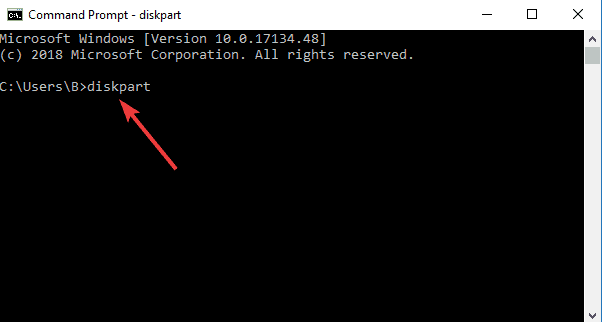



 Там я смог загрузиться с винды — уже прогресс. Не понимаю почему только не работает grub
Там я смог загрузиться с винды — уже прогресс. Не понимаю почему только не работает grub